云桌面默认无法访问互联网,如果使用云桌面时有访问互联网需求,您可以在云桌面控制台网络管理内,开通互联网访问,实现云桌面访问互联网需求。
开通互联网访问
注意:
开通互联网访问会产生额外费用,与云桌面费用分别计算,费用详情请参见 NAT 网关计费概述。
开通互联网访问会创建按量计费的 NAT 网关及 EIP,出网带宽默认为100M,如需更高带宽,可在 NAT 网关控制台 进行修改。
步骤1:服务授权
1. 登录云桌面控制台,打开 网络管理 页面。
2. 如未进行服务授权,会自动弹窗进行服务授权,单击同意授权即可。
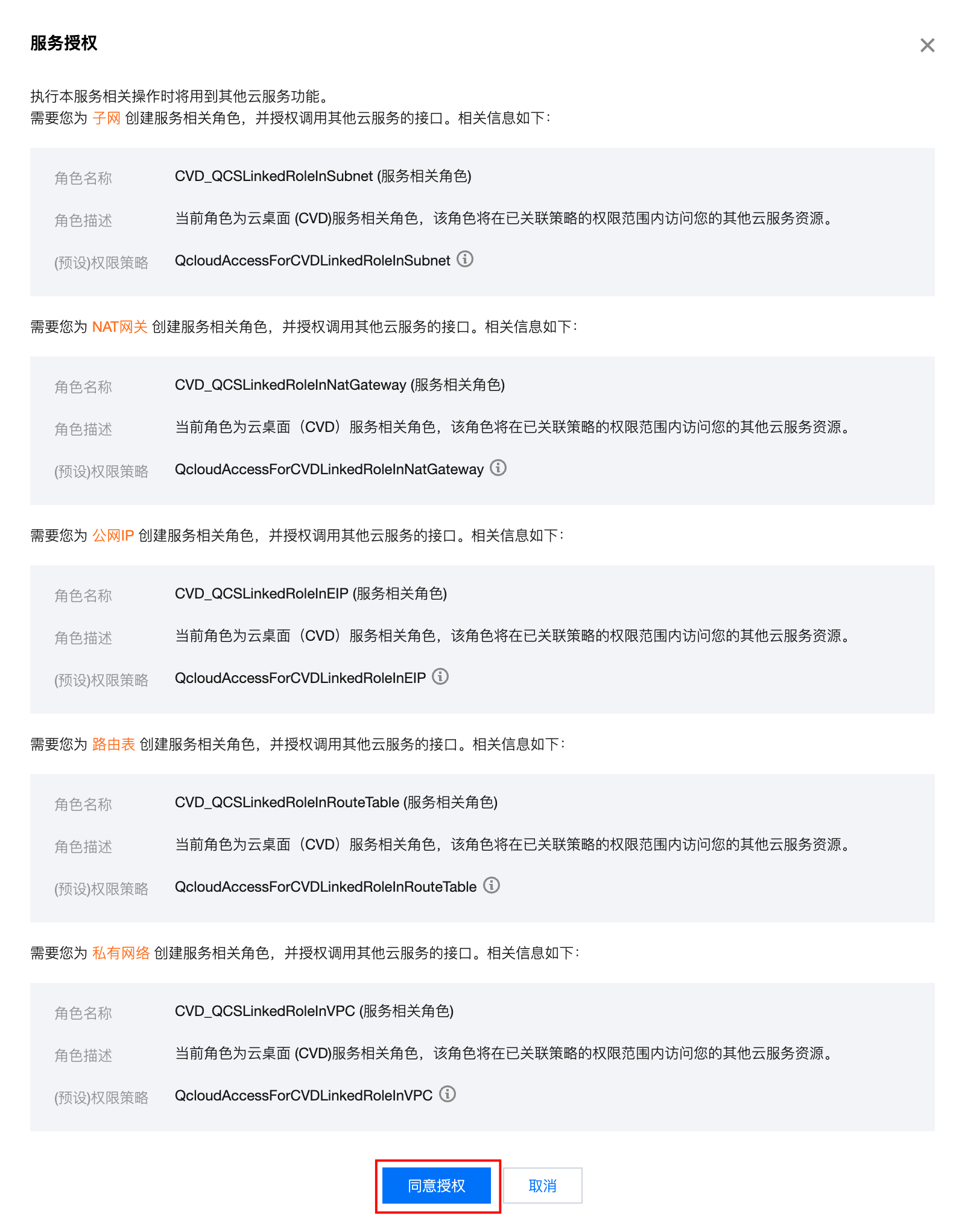
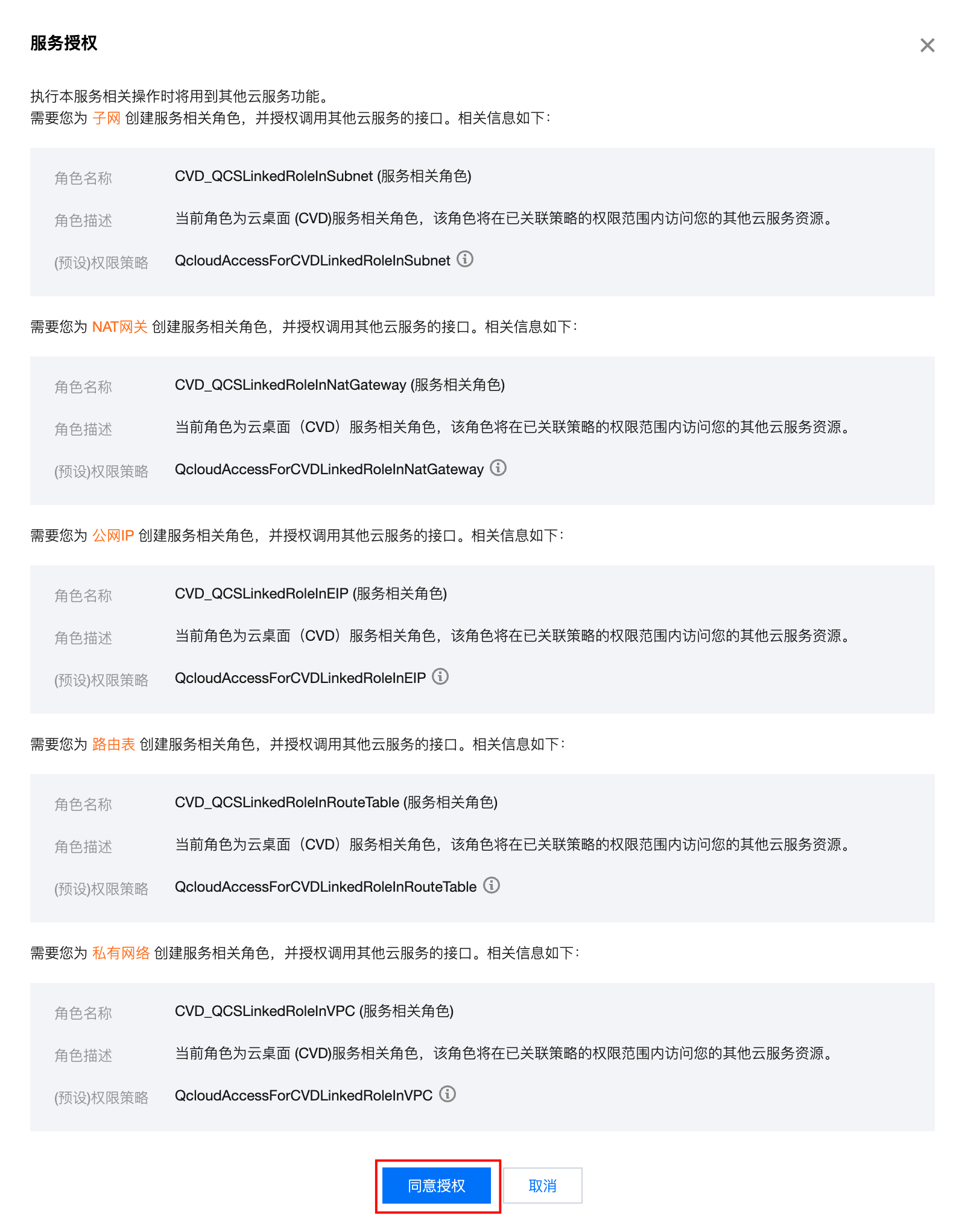
说明:
为云桌面产品开通互联网访问,会使用到其它腾讯云服务(VPC、子网、NAT 网关、公网 IP、路由表),需要授权云桌面调用其他云服务的接口进行相关操作(创建、修改、查询、删除)。
步骤2:开通互联网访问
1. 在云桌面控制台 网络管理 页面,查看包含云桌面的 VPC 及子网信息,单击开通互联网访问。
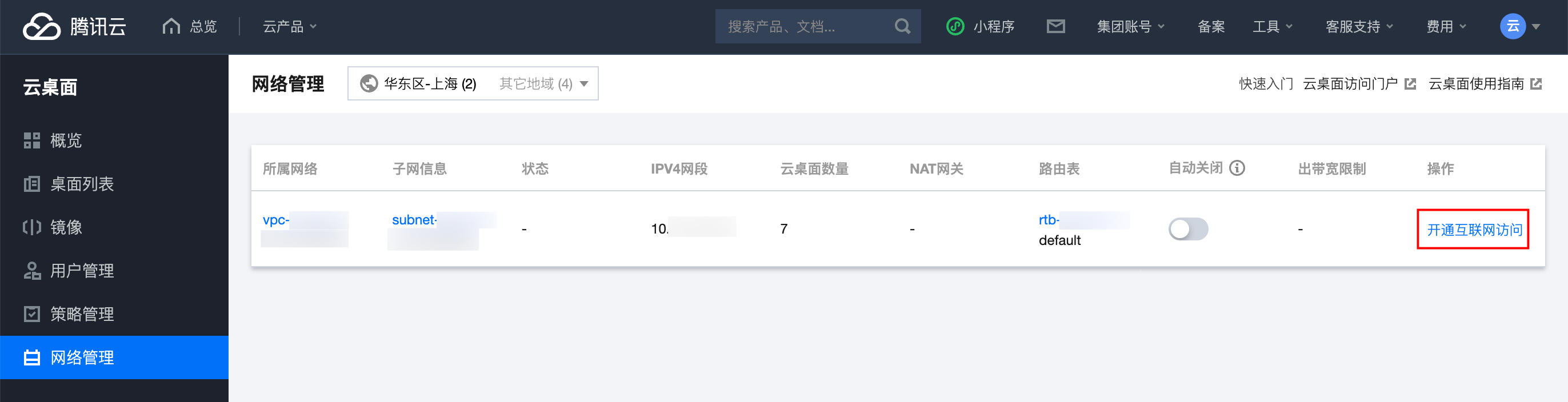
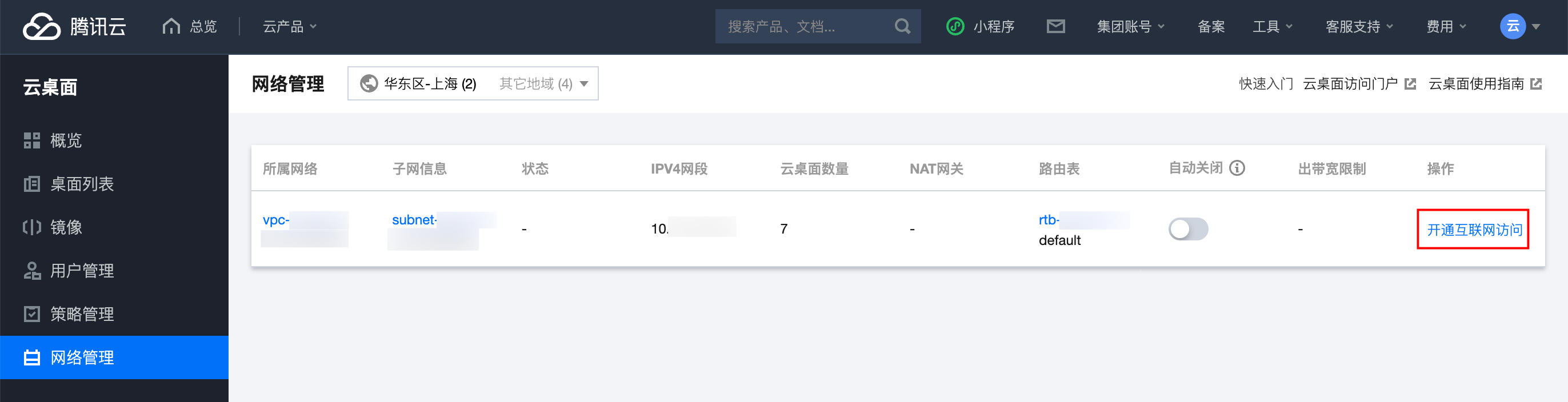
2. 在开通互联网访问弹窗中,输入网关名称、确认费用,单击立即开通。
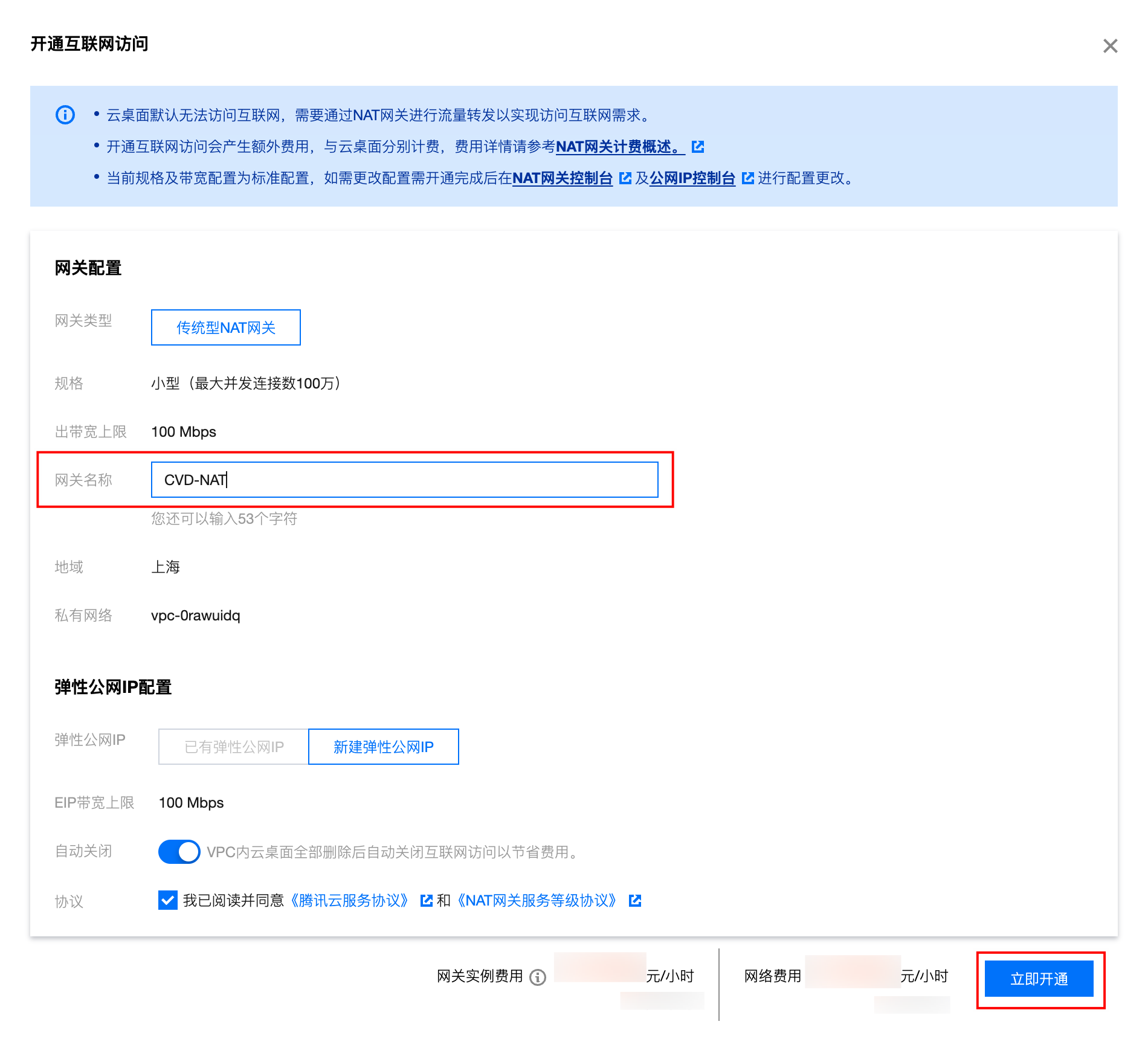
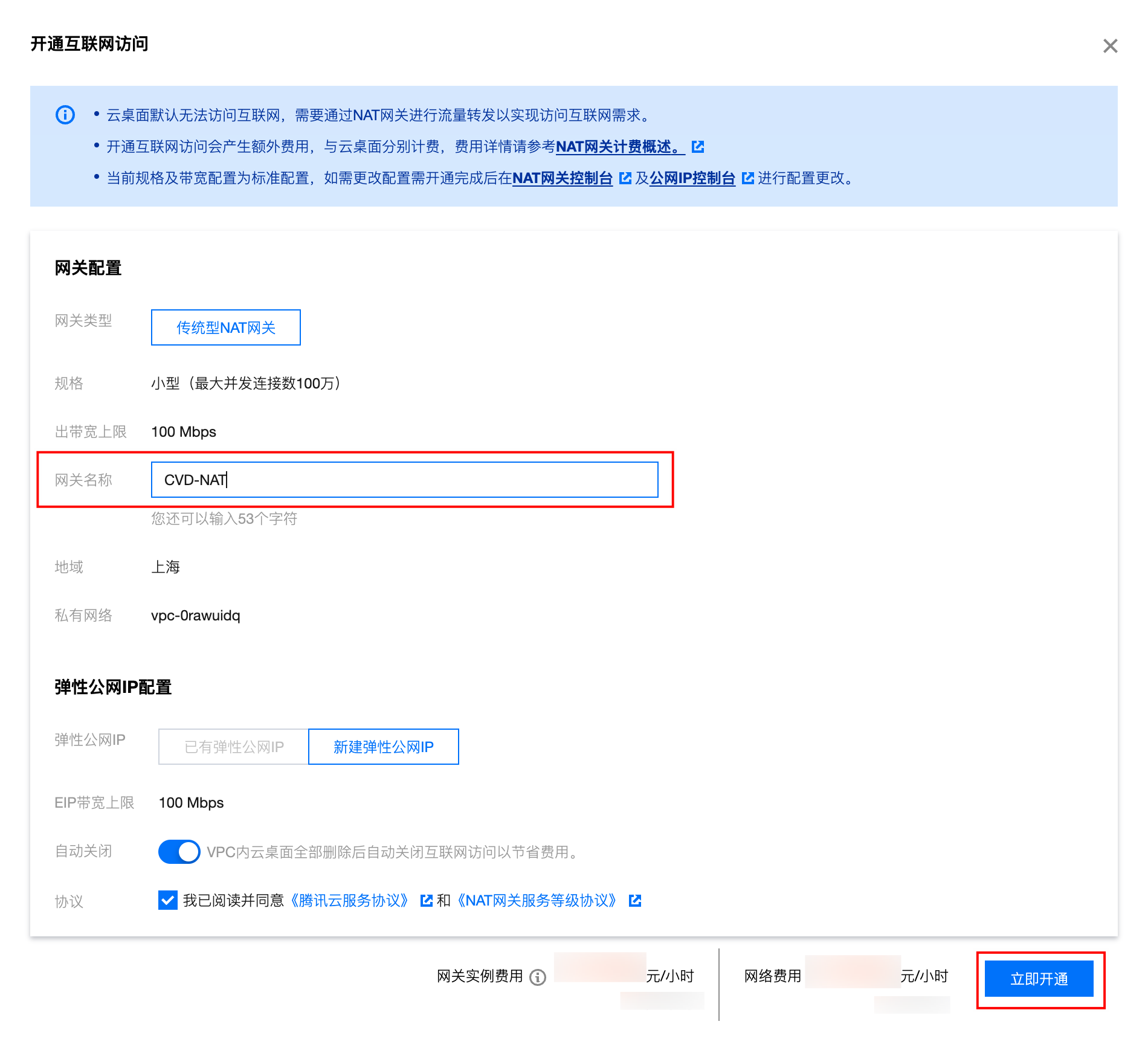
自动关闭功能说明:
如果开启自动关闭功能,当云桌面后台检测到当前 VPC 下的云桌面已全部销毁,该 NAT 网关由云桌面控制台创建且未关联至其他路由表时,云桌面服务会自动删除 NAT 网关及 EIP、自动删除当前路由表的默认路由,关闭互联网访问,从而节省 NAT 网关费用。
3. 确认提示信息,如无影响单击我已知晓,确认开通,即可为云桌面开通互联网访问。
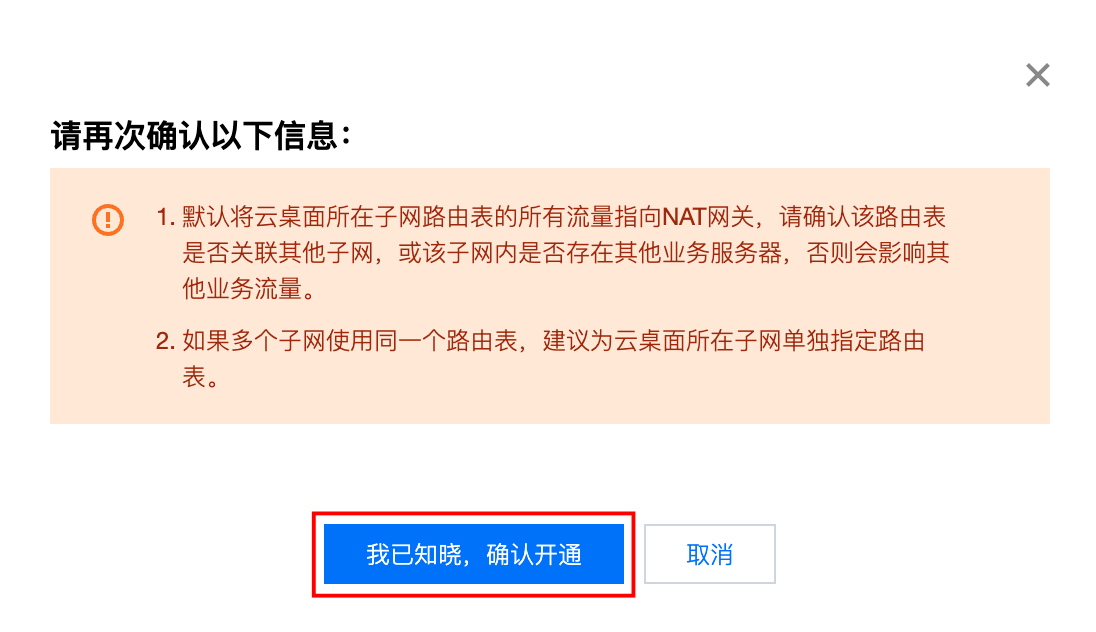
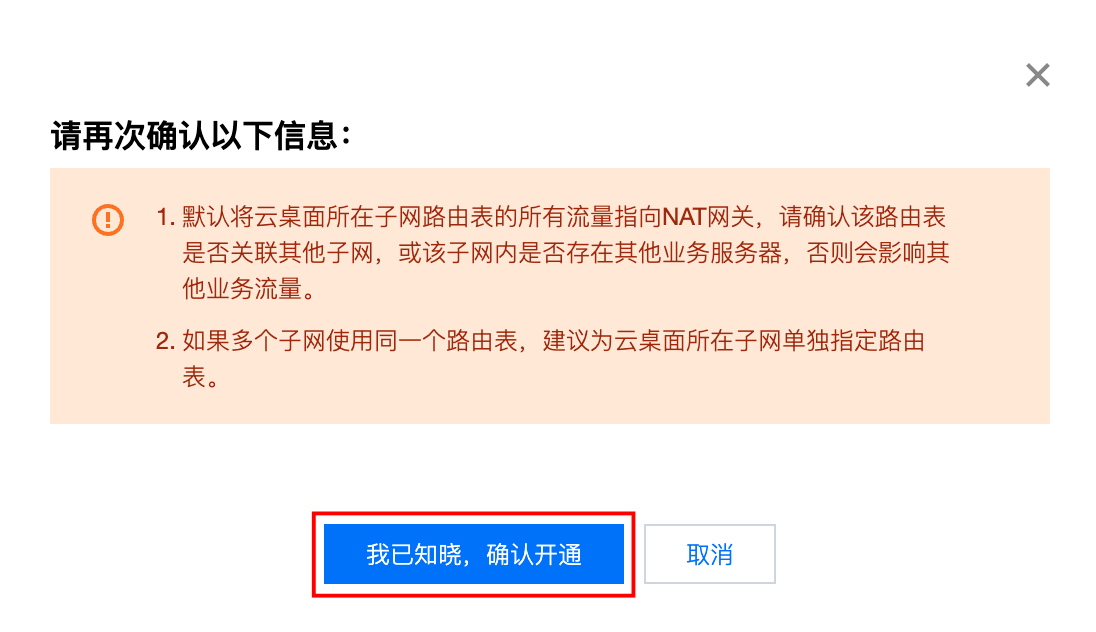
警告:
为云桌面开通互联网访问,会默认将云桌面所在子网的路由表所有流量指向 NAT 网关,请确认该路由表是否关联至其他子网,或该子网内是否存在其他业务服务器,否则会影响其他业务网络流量。
4. 开通完成后,网络管理列表内的状态变为可用且操作栏变为关闭互联网访问时,代表已成功开通互联网访问,此时可在云桌面内访问互联网。
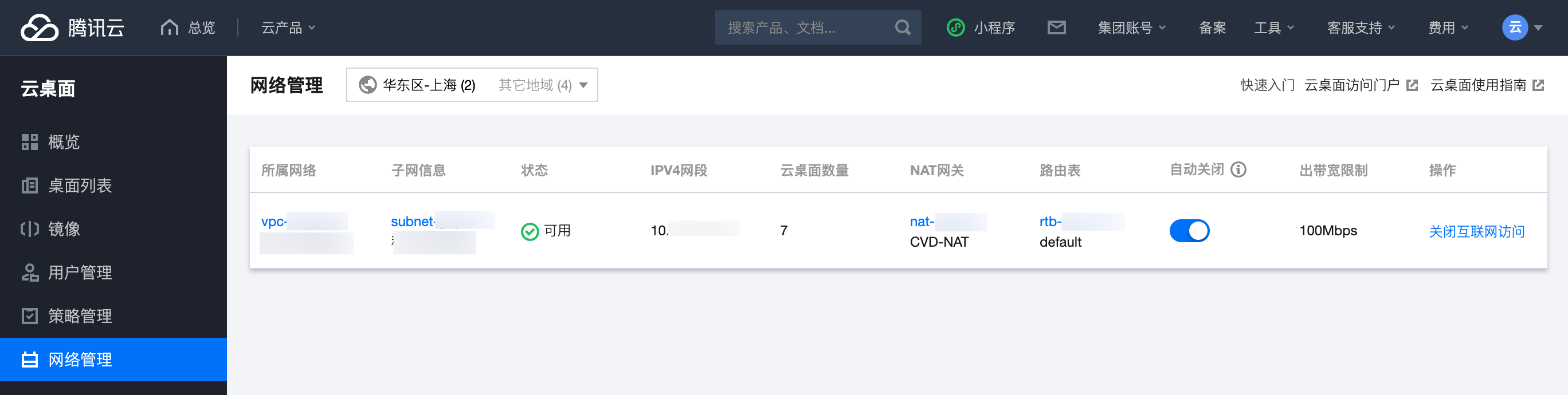
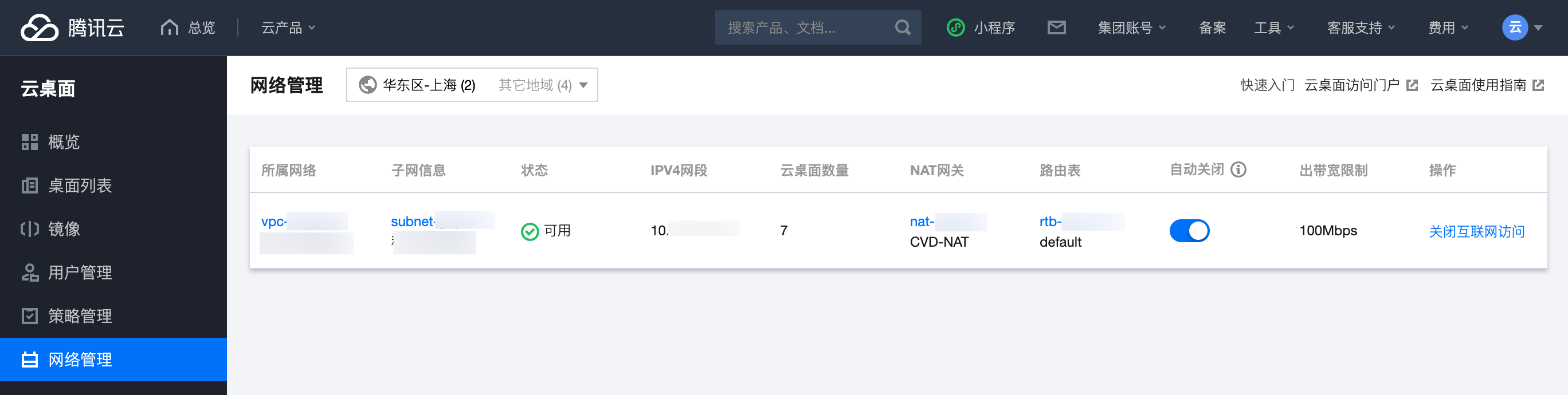
关闭互联网访问
1. 登录云桌面控制台,打开网络管理页面。
2. 在网络管理列表内找到需要关闭互联网访问的子网列表,单击关闭互联网访问。
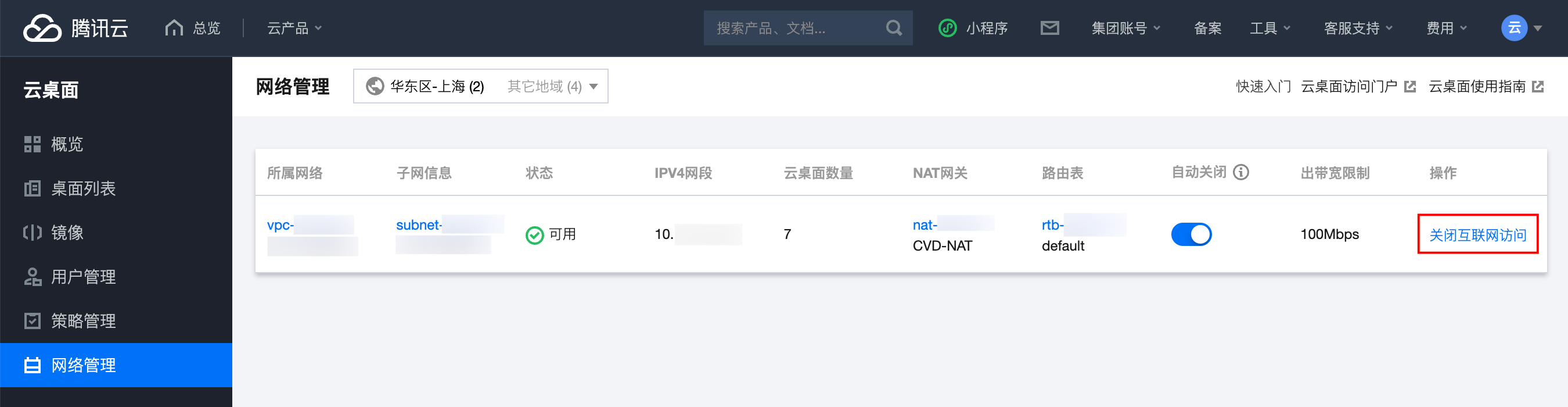
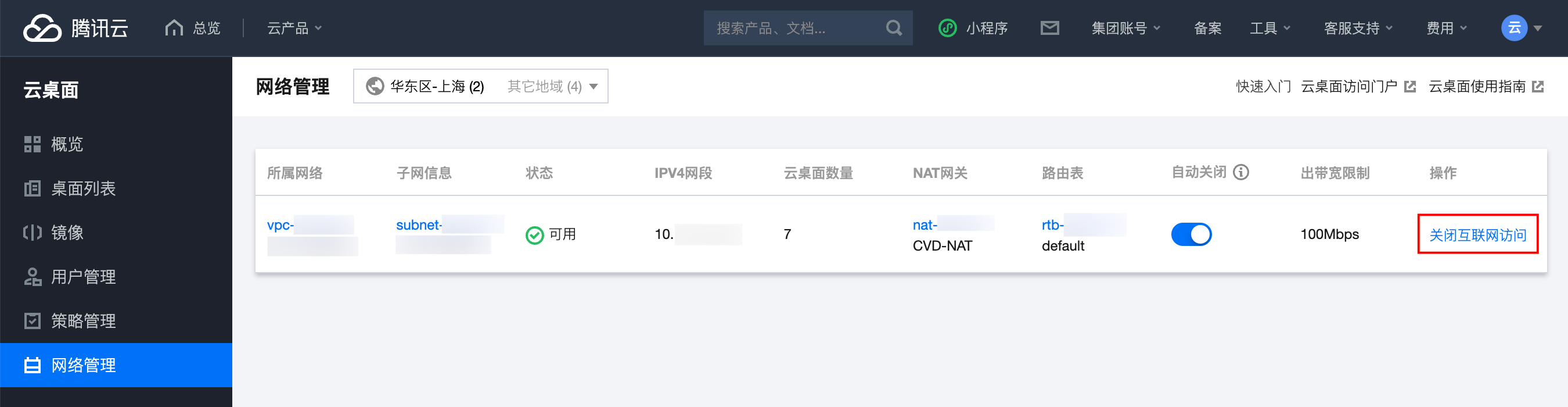
3. 关闭互联网访问会删除 NAT 网关及 EIP,请确保该 NAT 网关未应用至其他业务,单击确定。
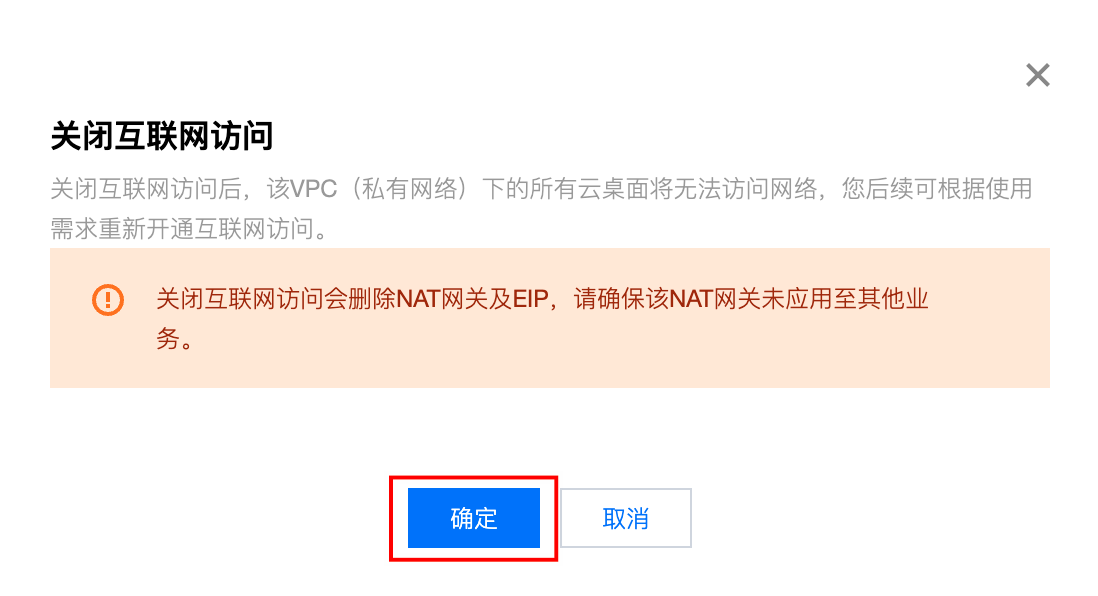
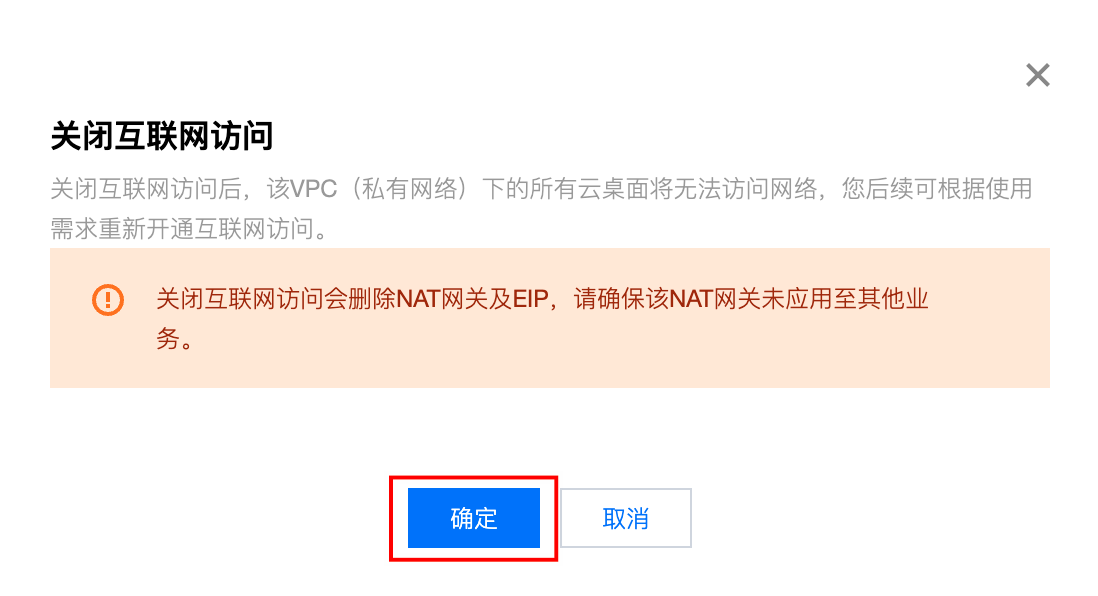
4. 再次确认关闭互联网访问,单击我已知晓,确认关闭即可为当前子网下的云桌面关闭互联网访问。
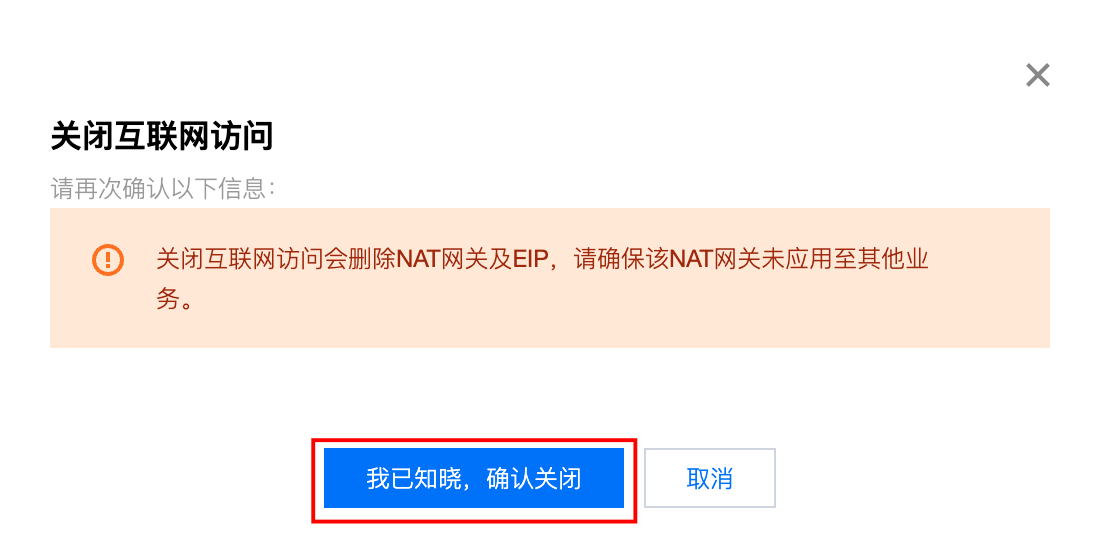
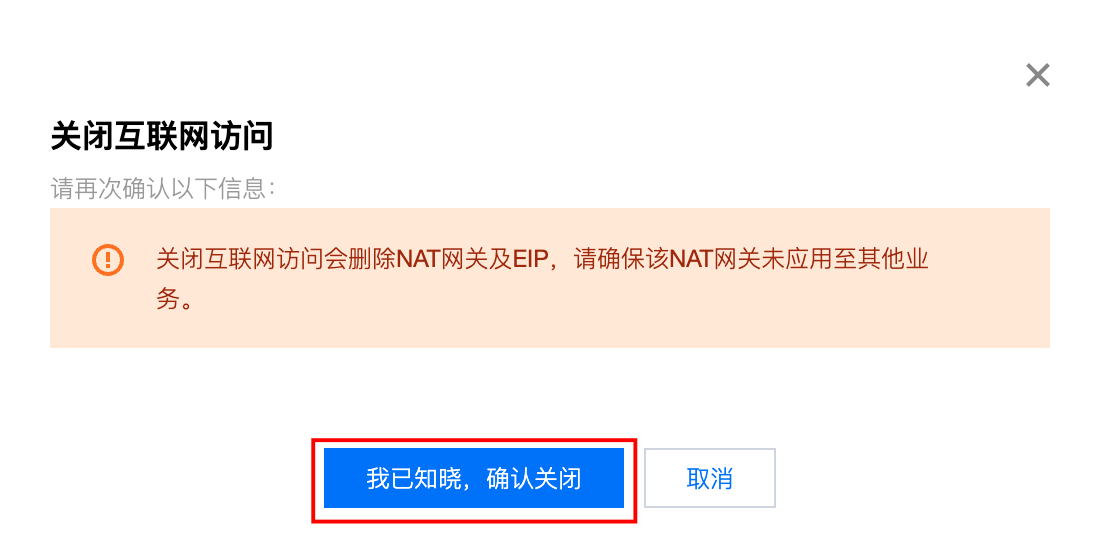
5. 关闭完成后,网络管理列表内的状态变为
- 且操作栏变为开通互联网访问时,代表已成功关闭互联网访问,此时云桌面将无法访问互联网。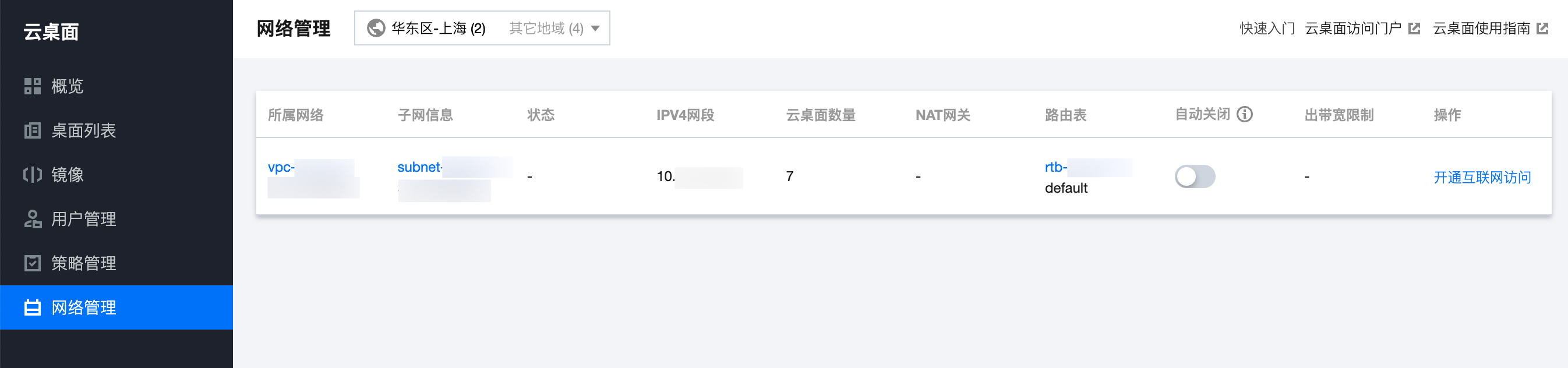
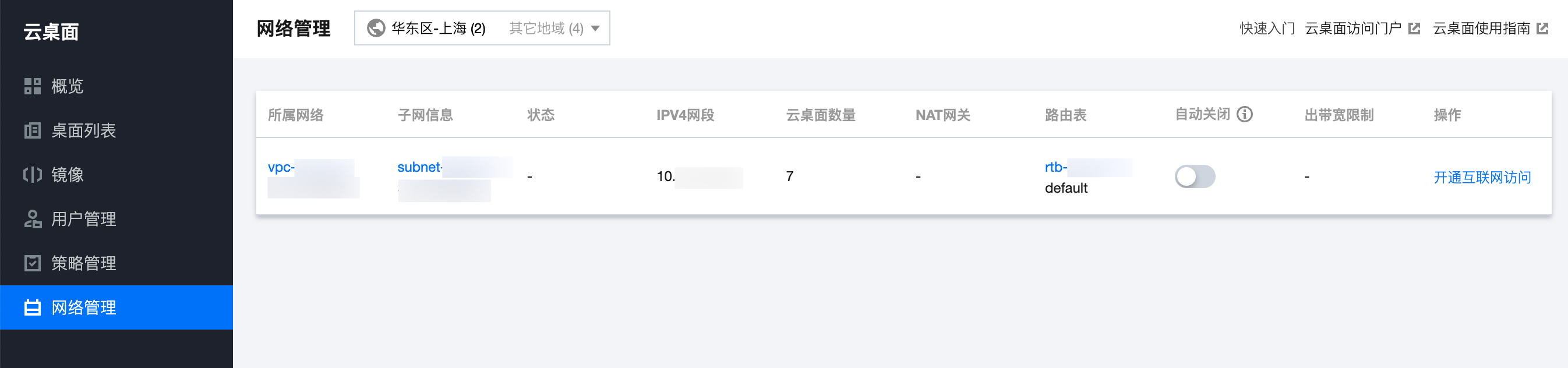
其他场景1:VPC 或子网已存在 NAT 网关
此场景为云桌面所在 VPC 或子网已经存在 NAT 网关,若已经存在默认路由将所有流量指向 NAT 网关,则云桌面可直接访问互联网;若云桌面无法访问互联网,需要配置云桌面子网路由表将所有流量指向 NAT 网关或为云桌面单独新建 NAT 网关,以下为配置云桌面子网路由表指引。
开通互联网访问
1. 在云桌面控制台 网络管理 页面的列表内查看到当前 VPC 或子网已存在 NAT 网关,状态栏为可用且操作栏显示为配置路由表。
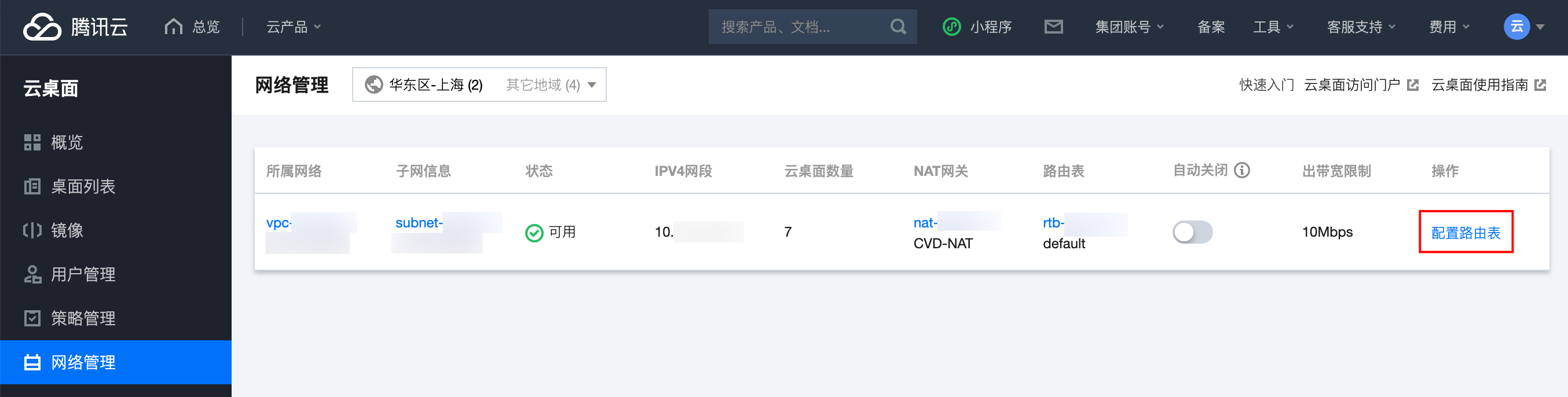
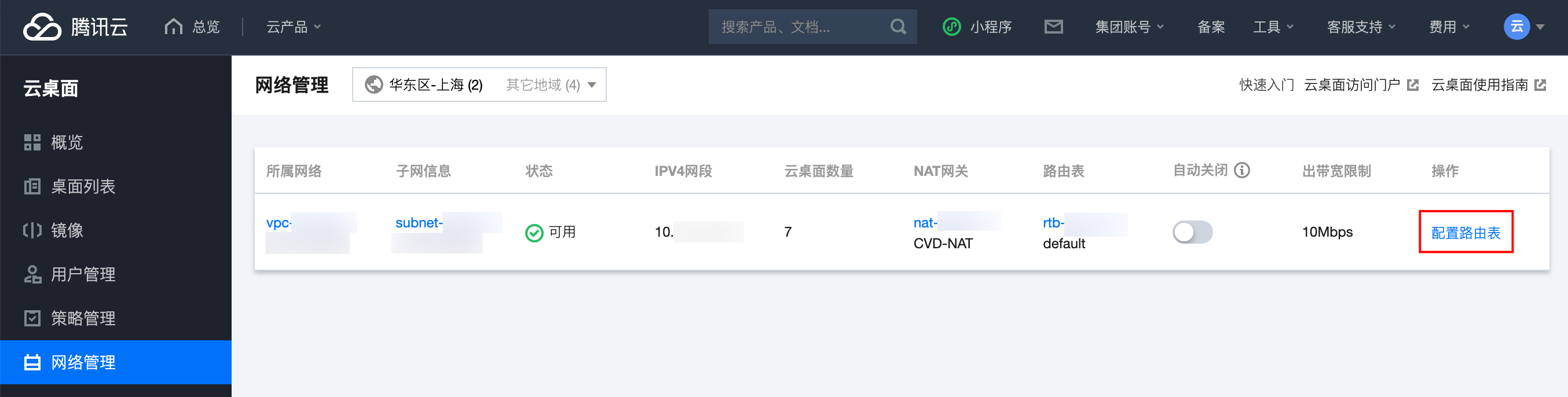
2. 单击配置路由表,为当前子网下的云桌面开通互联网访问。
警告:
配置路由表操作会默认将该路由表关联的所有子网流量指向 NAT 网关,请确认该路由表是否关联其他子网,或云桌面子网内是否存在其他业务服务器,否则会影响其他业务流量。
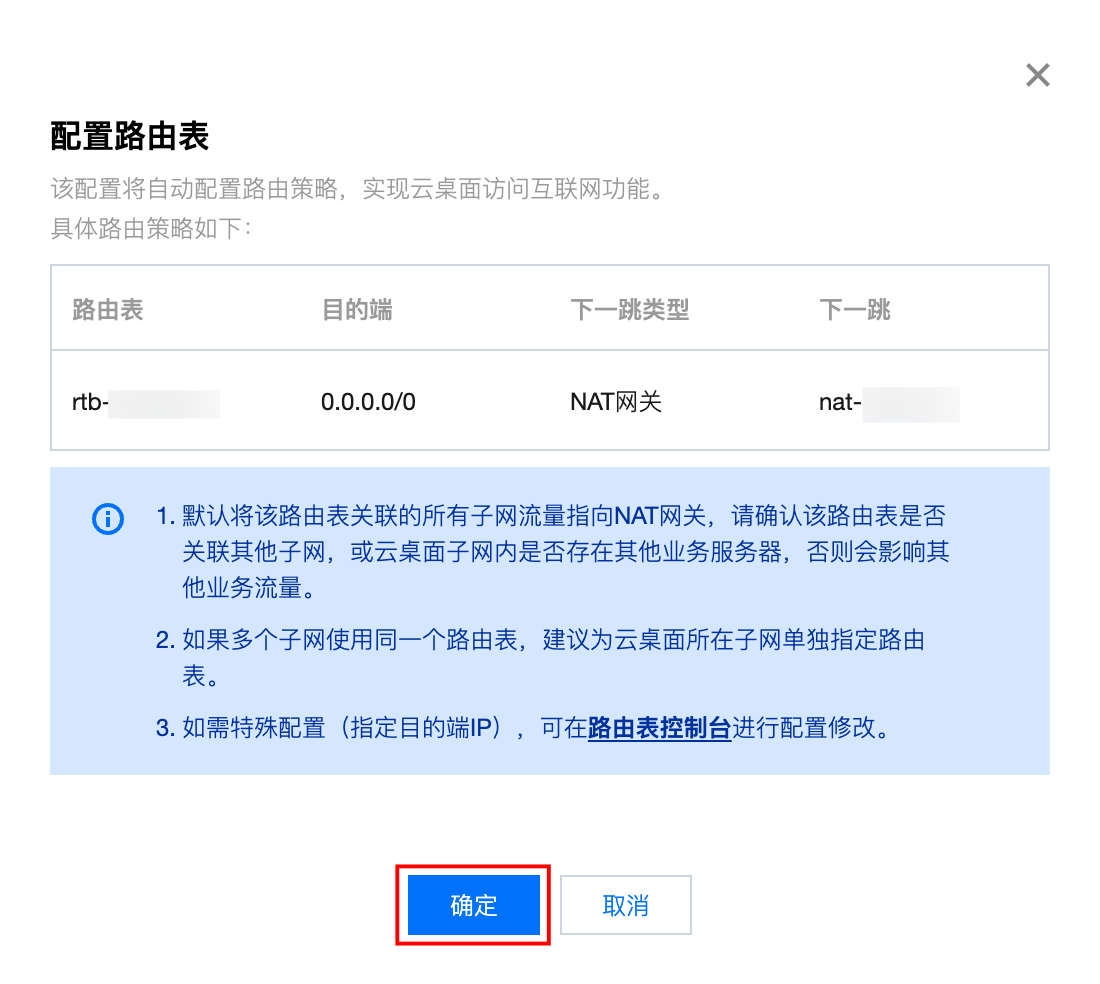
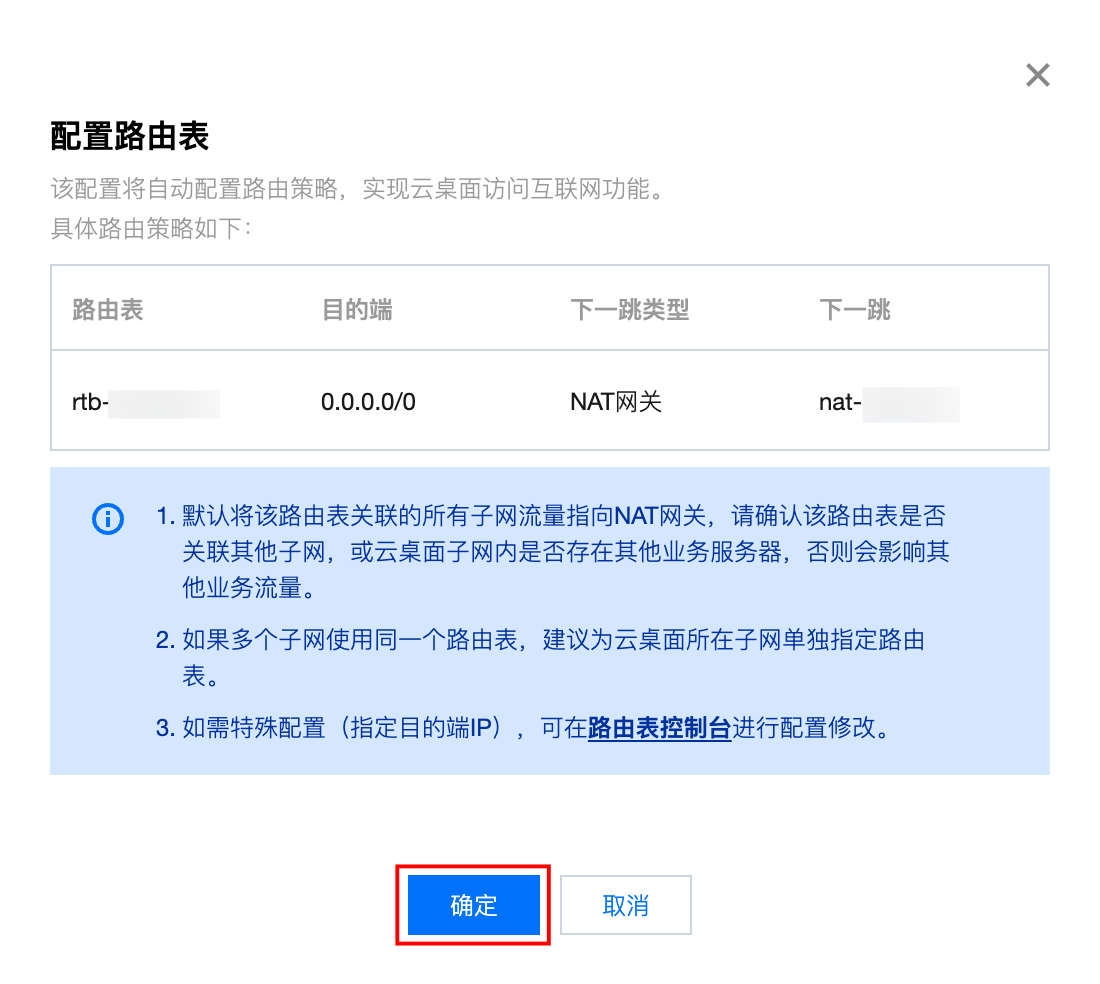
3. 再次确认信息,单击我已知晓,立即配置即可为当前子网下的云桌面开通互联网访问。
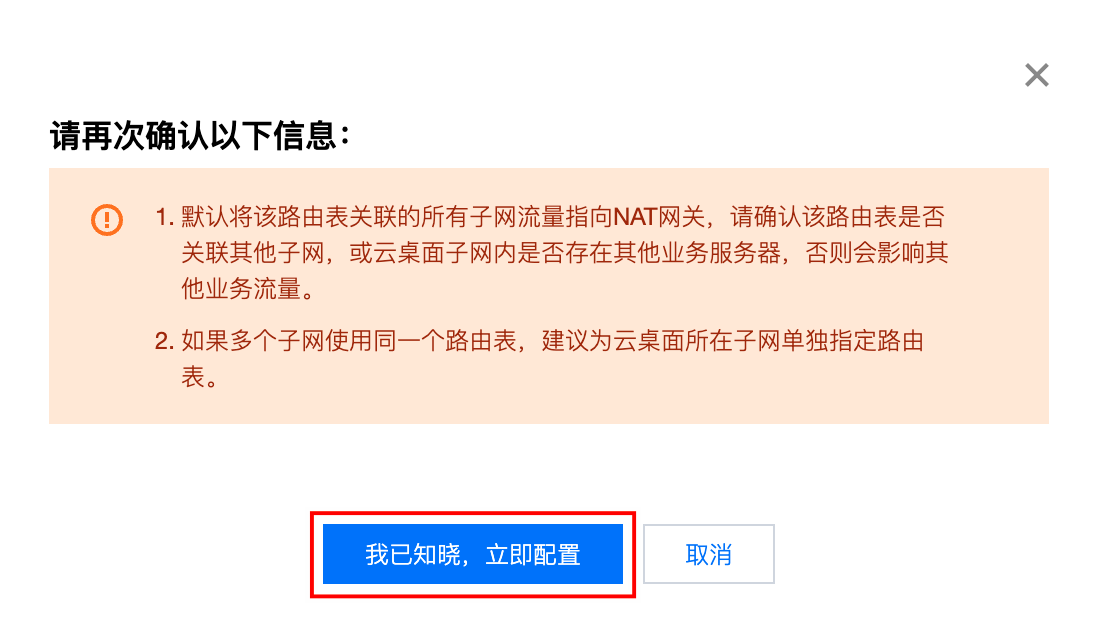
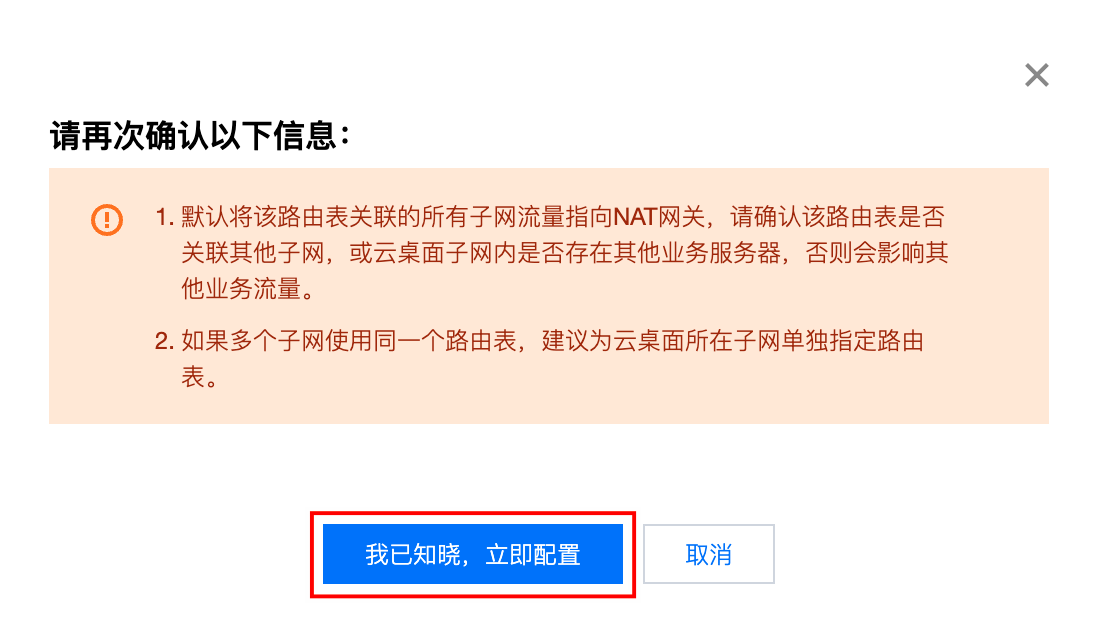
4. 配置完成后,网络管理列表内的状态变为可用且操作栏变为关闭互联网访问时,代表已成功开通互联网访问,此时可在云桌面内访问互联网。
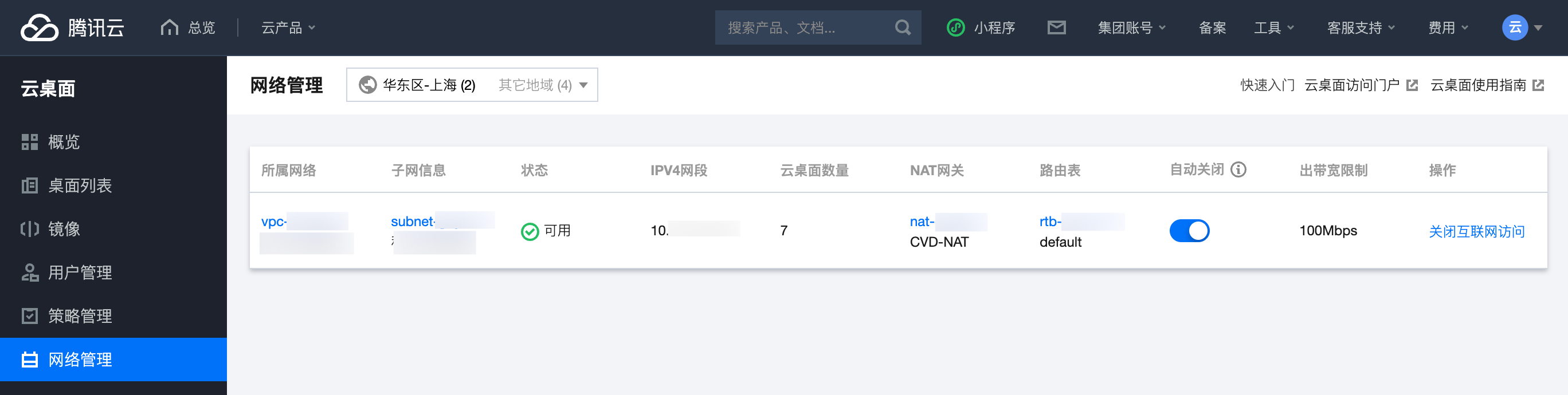
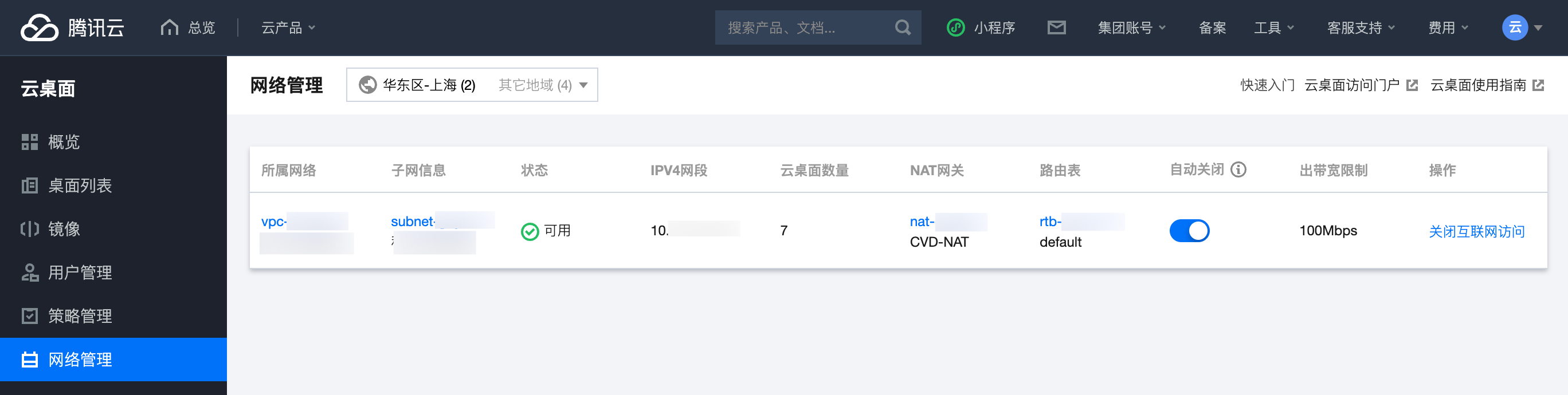
关闭互联网访问
1. 自动关闭功能不适用于 VPC 或子网已存在 NAT 网关的场景(非云桌面控制台创建的 NAT 网关及 EIP 不支持自动关闭)。
2. 单击关闭互联网访问会弹窗提示该 NAT 网关非云桌面控制台创建,需要在 路由表控制台 为云桌面关闭互联网访问操作。
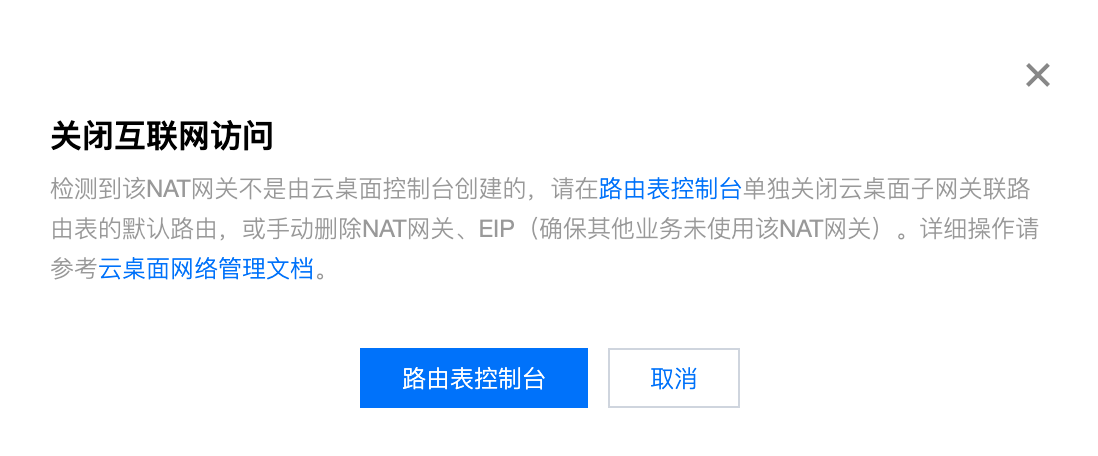
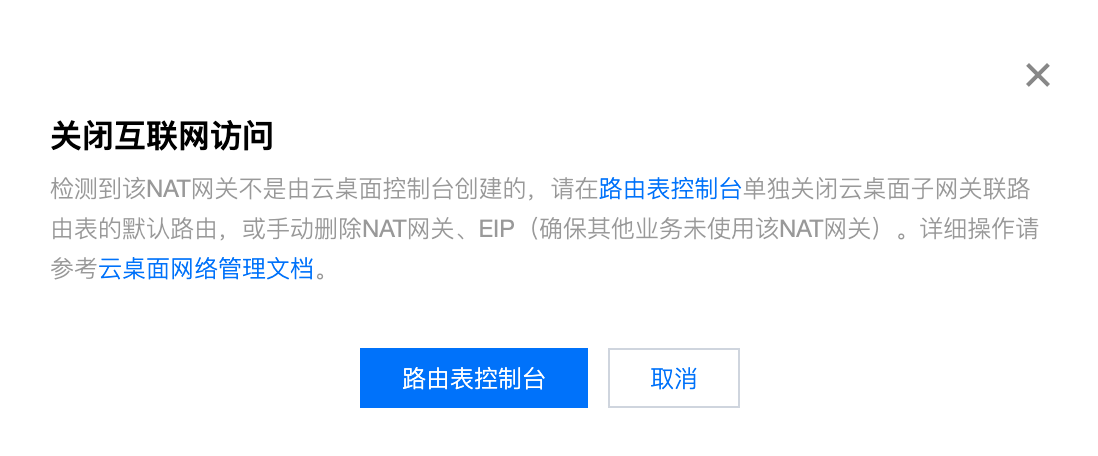
3. 打开 路由表控制台 找到云桌面子网使用的路由表,或在云桌面控制台网络管理页面内单击路由表 ID 跳转至路由表控制台。
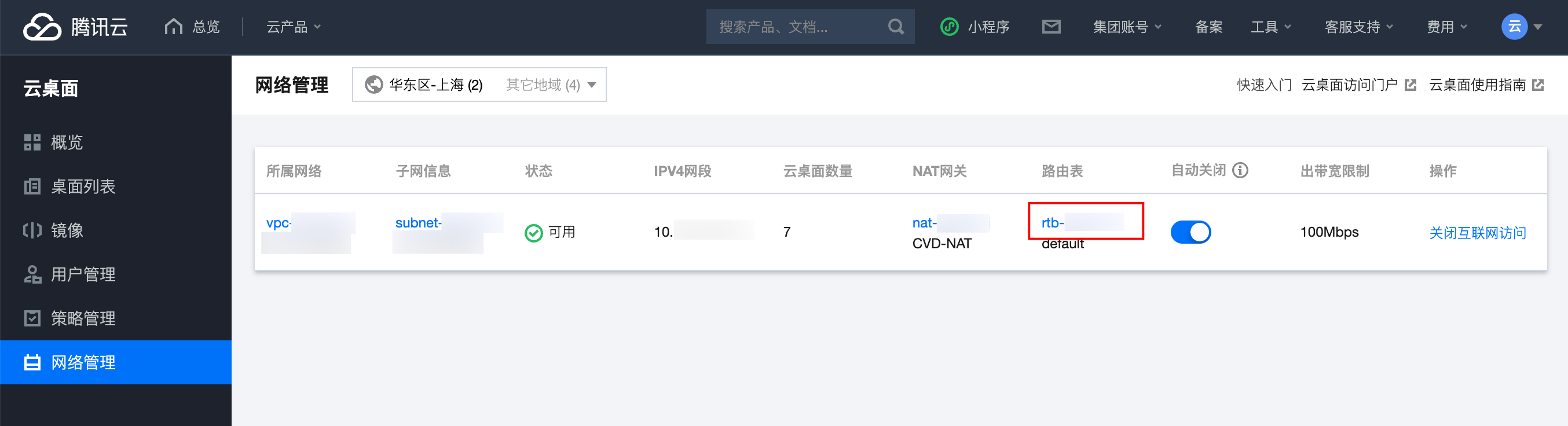
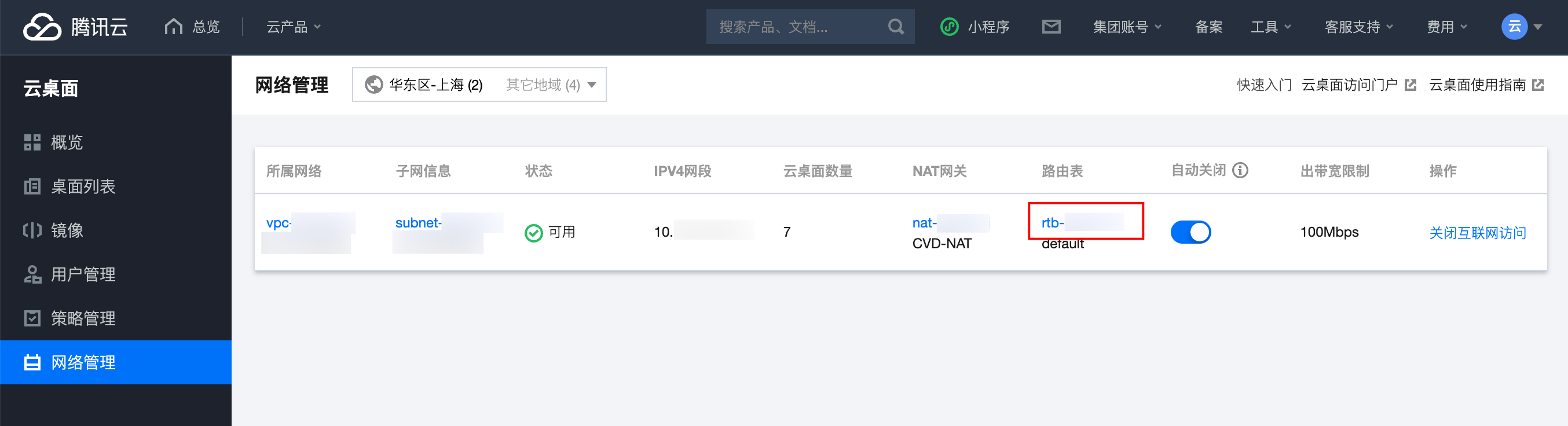
4. 关闭默认路由或删除默认路由即可关闭云桌面互联网访问。
警告:
关闭或删除路由表默认路由会影响该路由表所关联的全部子网网络流量,关闭或删除前请确认路由表是否关联其他业务子网,以免影响其他业务。
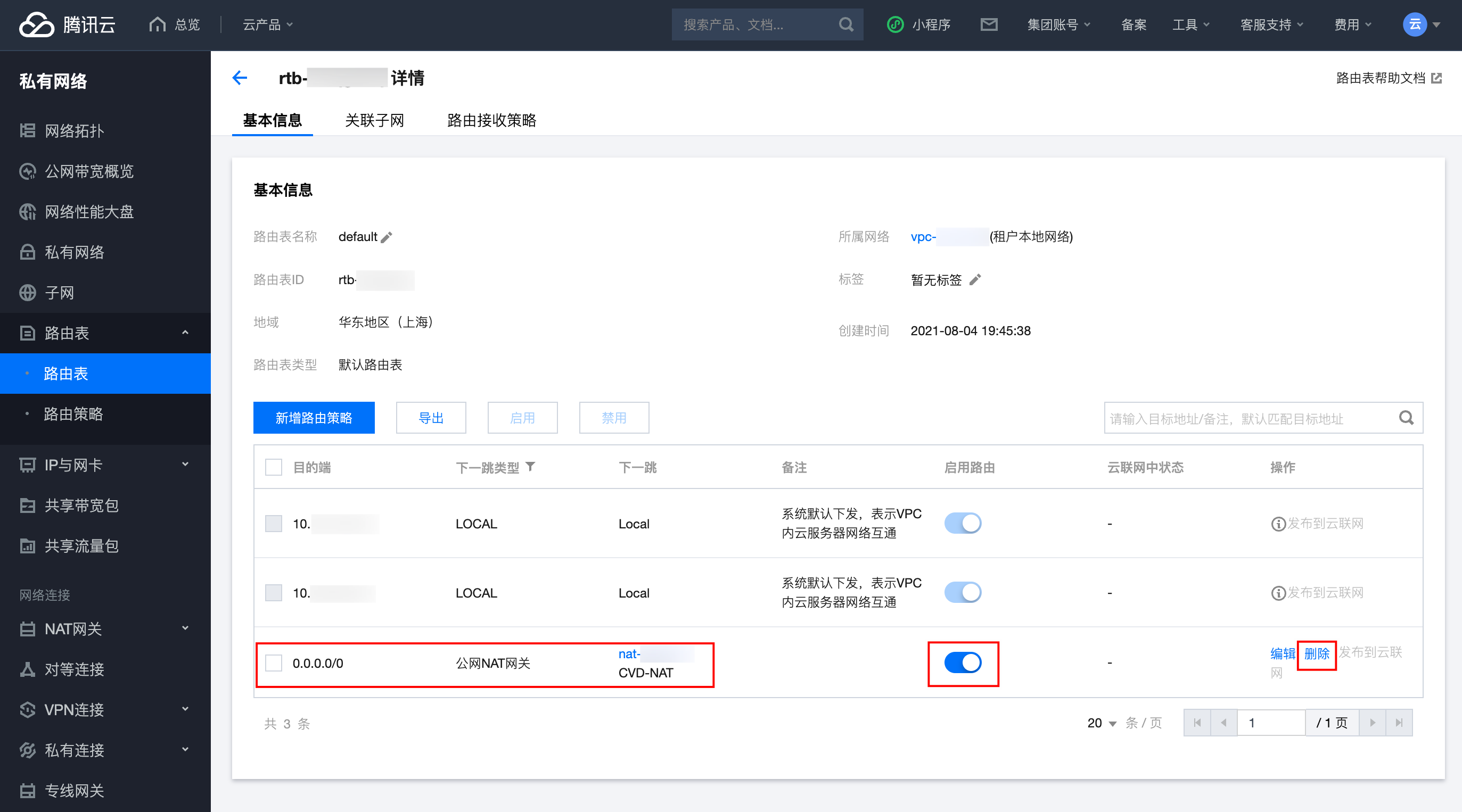
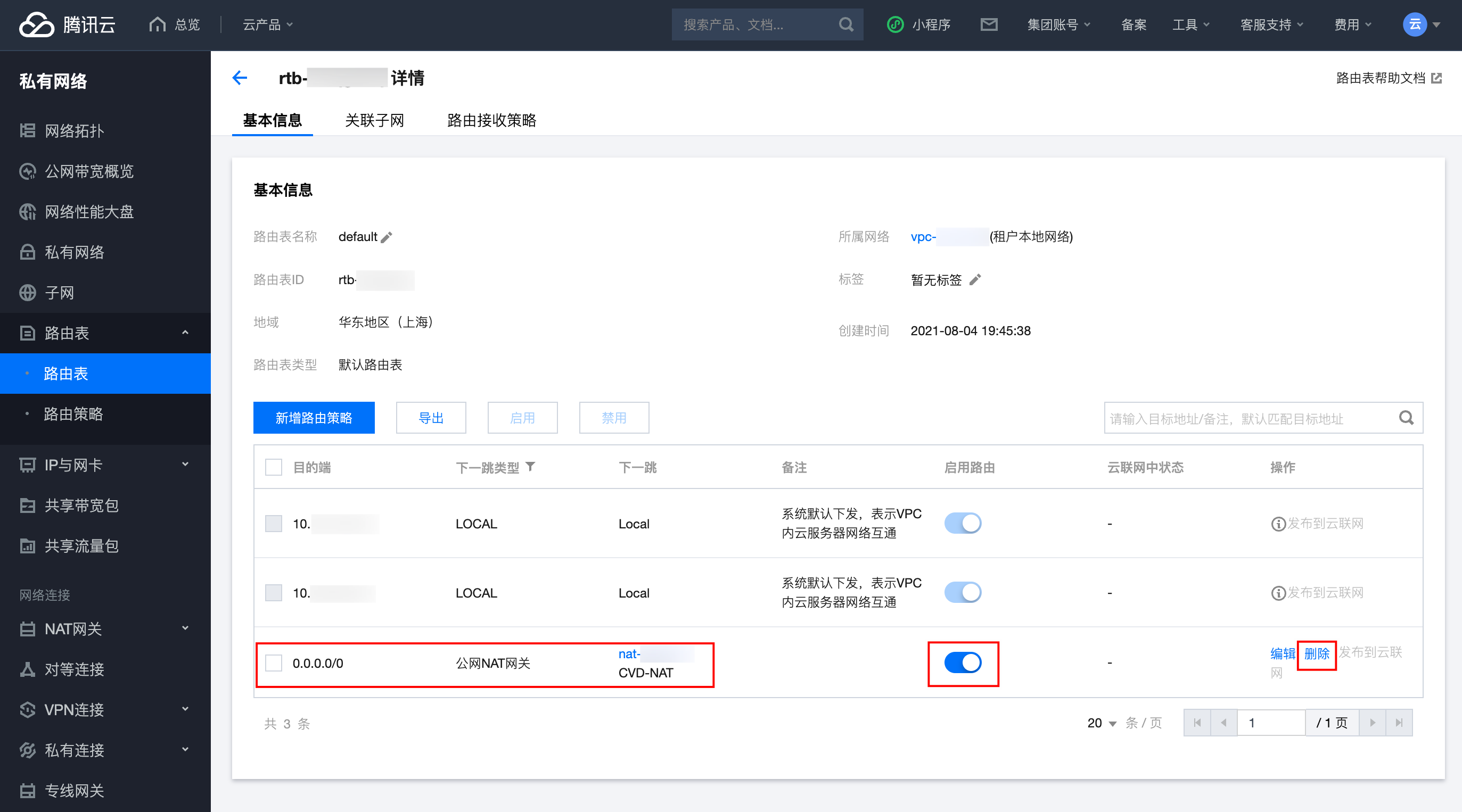
其他场景2:NAT 网关关联至多个路由表
此场景为在云桌面控制台开通互联网访问后,又将云桌面使用的 NAT 网关关联至多个路由表,自动关闭功能将不再适用于此场景,同时无法在云桌面控制台为云桌面关闭互联网访问,需要在 路由表控制台 找到云桌面子网所使用的路由表,关闭默认路由或删除默认路由即可关闭云桌面互联网访问。
1. 在云桌面控制台关闭互联网访问时,会检测该 NAT 网关是否关联至多个路由表,如果关联至多个路由表,则需要在 路由表控制台 进行操作。
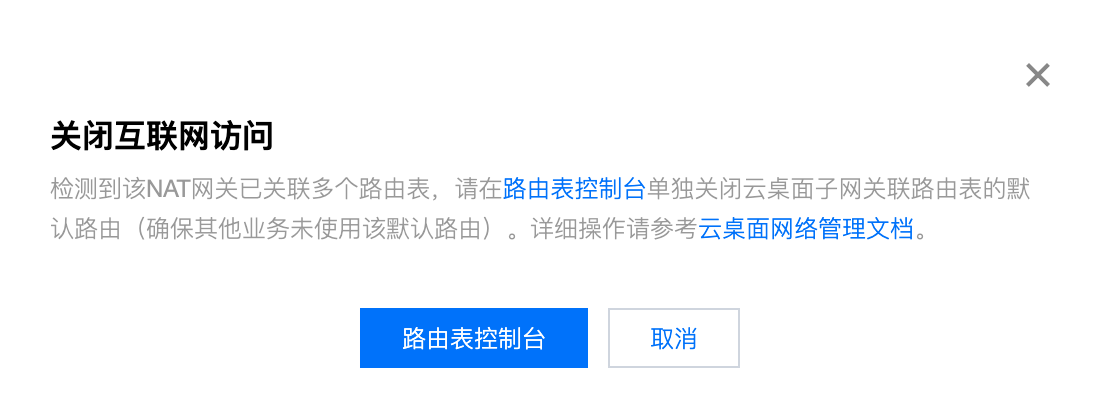
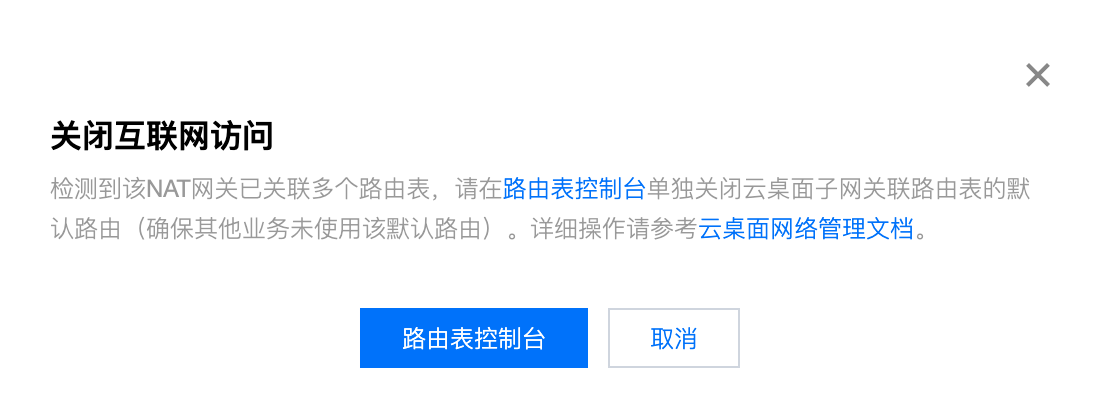
2. 打开 路由表控制台 找到云桌面子网使用的路由表,或在云桌面控制台网络管理页面内单击路由表 ID 跳转至路由表控制台。
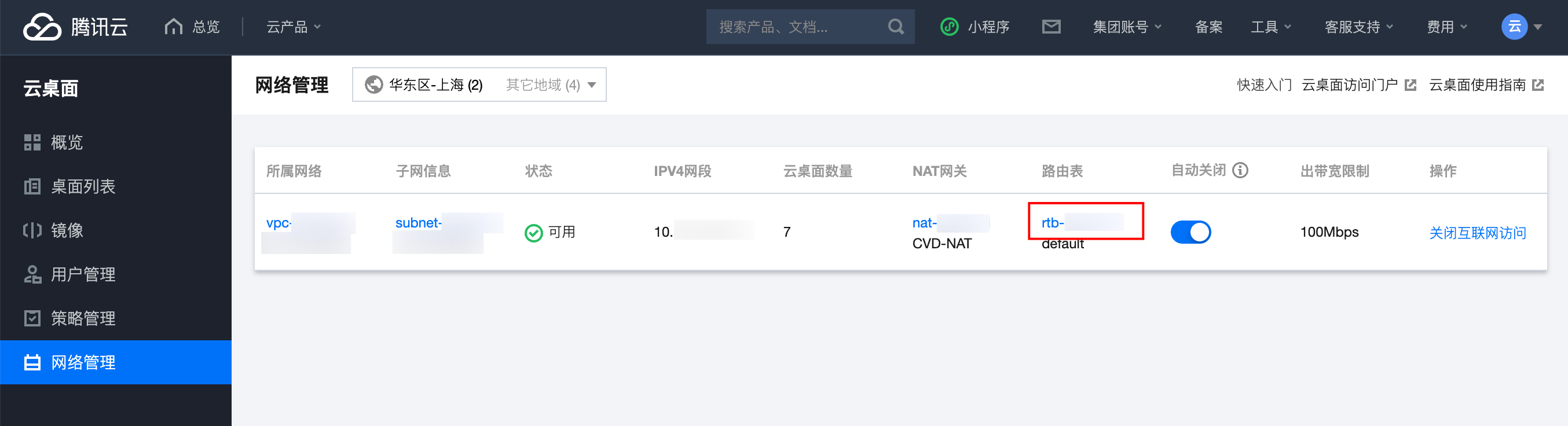
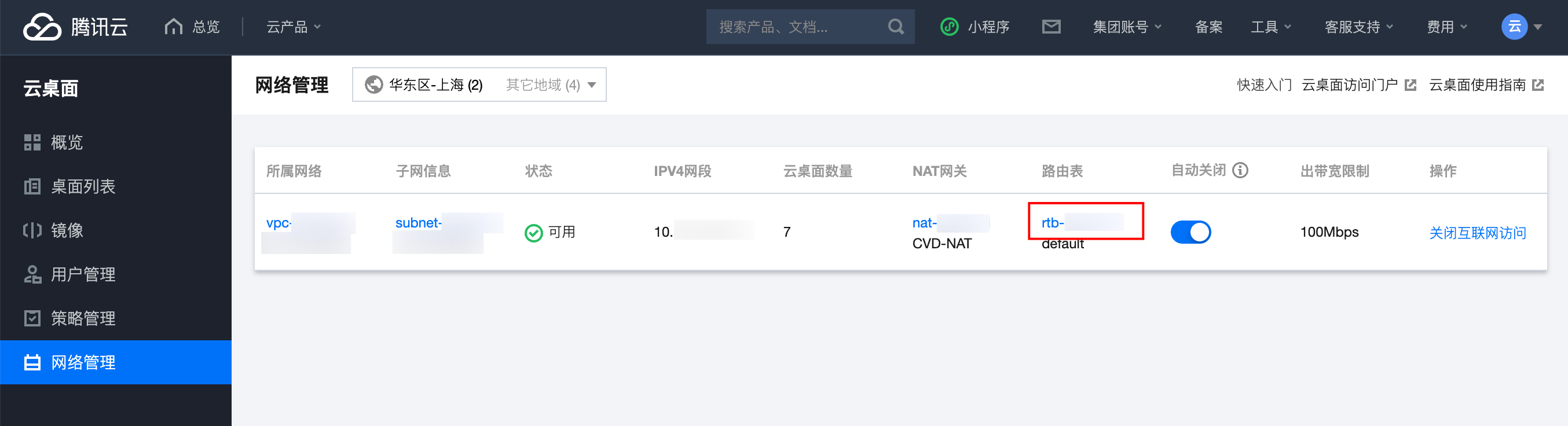
3. 关闭默认路由或删除默认路由即可关闭云桌面互联网访问。
警告:
关闭或删除路由表默认路由会影响该路由表所关联的全部子网网络流量,关闭或删除前请确认路由表是否关联其他业务子网,以免影响其他业务。
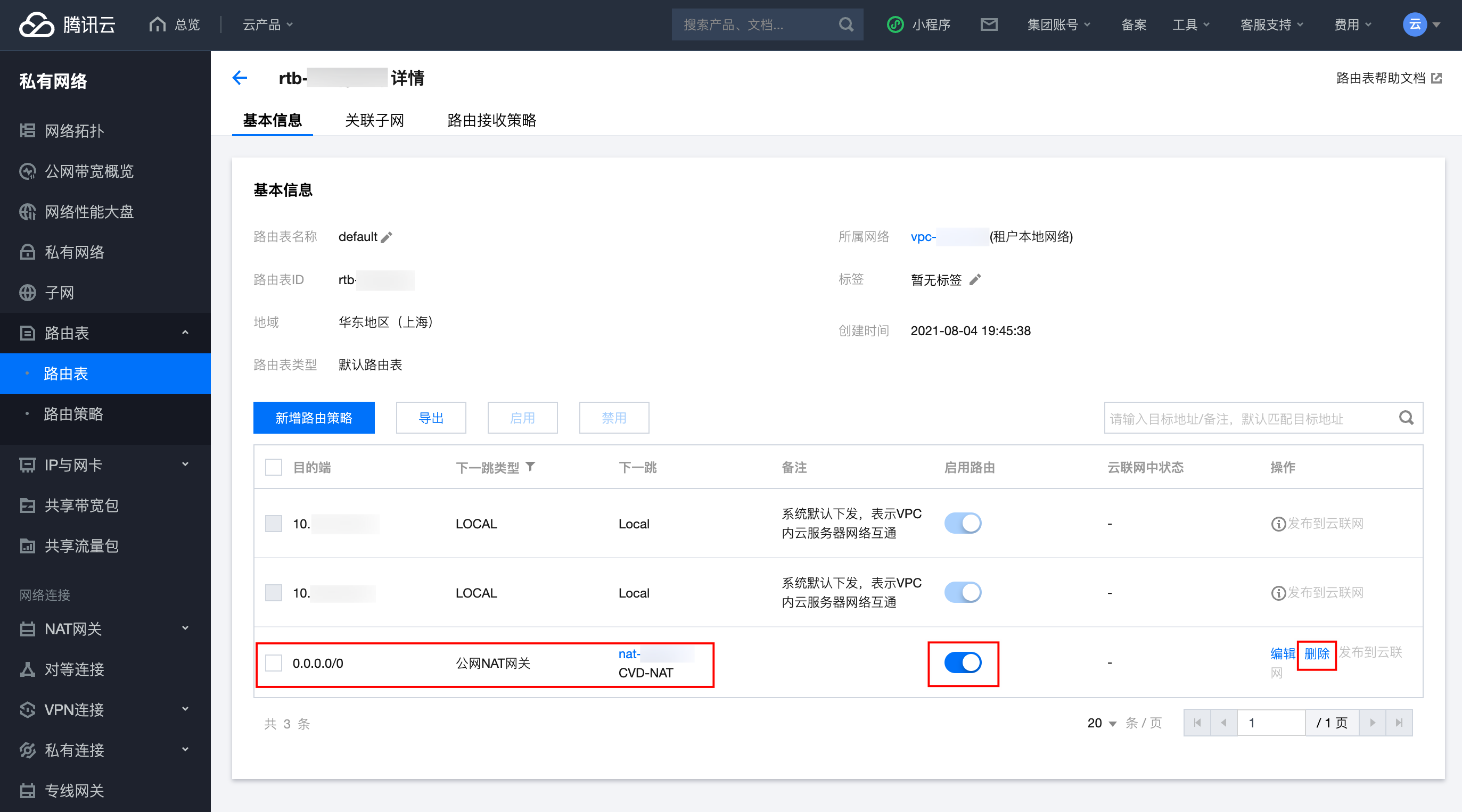
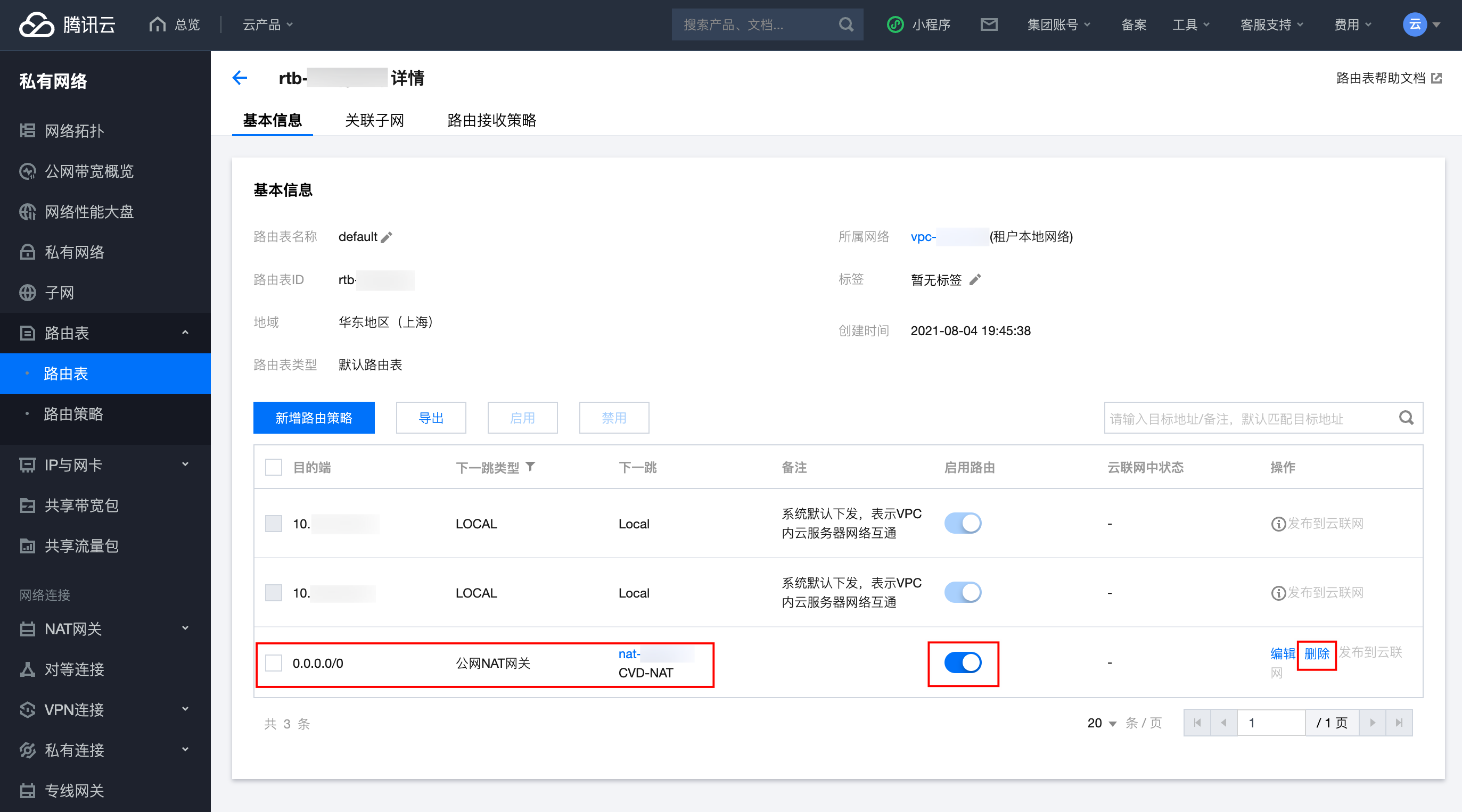
附:为云桌面子网单独指定路由表
如果云桌面所在子网使用的路由表关联至多个业务子网,需要在不影响其他子网业务服务器网络流量的情况下为云桌面开通互联网访问,此时建议为云桌面子网单独指定路由表。
1. 登录 路由表控制台,单击新建。
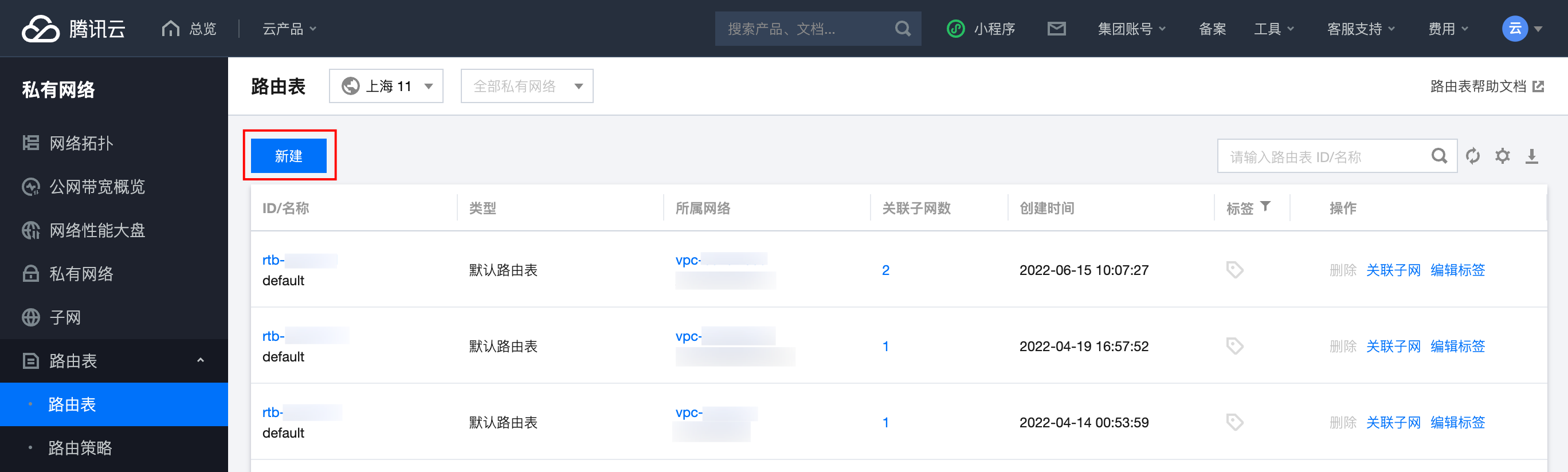
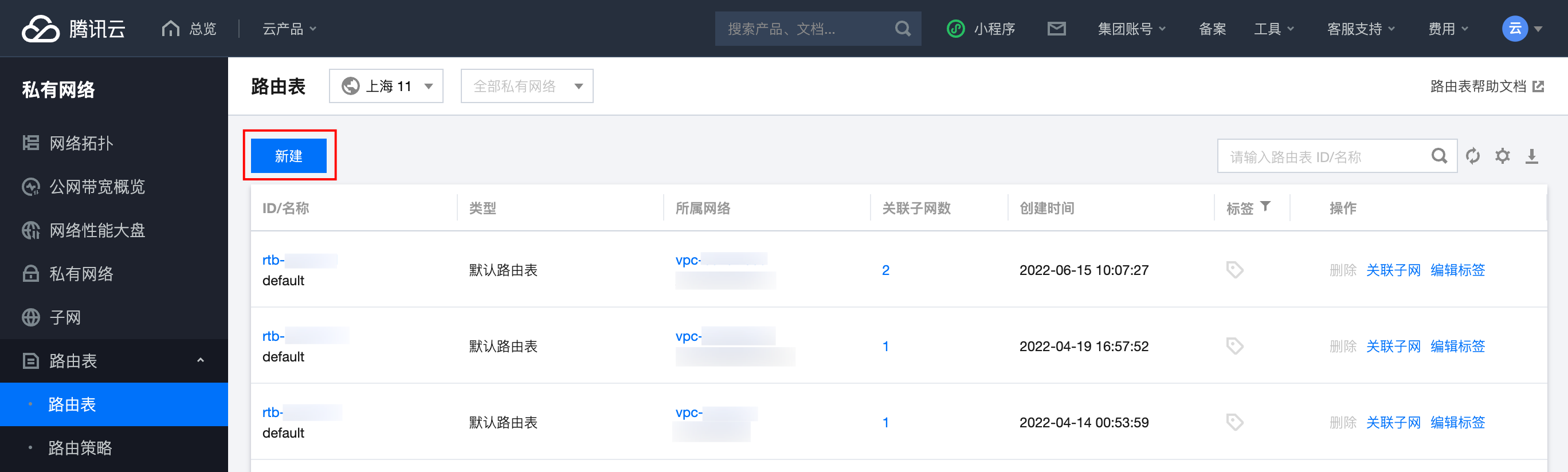
2. 在新建路由表弹窗内,输入路由表名称、选择所属网络(云桌面所在 VPC)、删除默认新增的路由策略,单击新建。
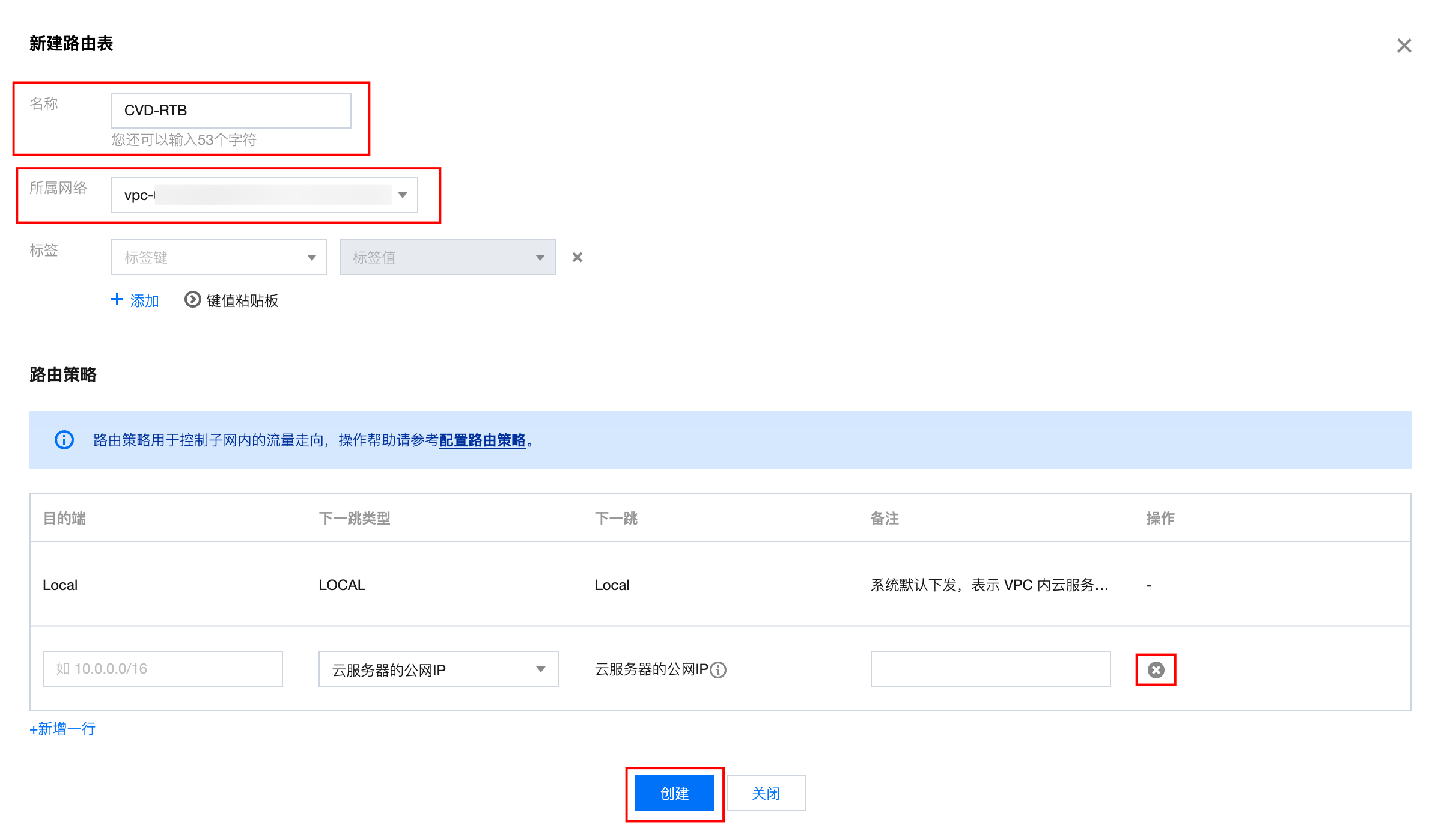
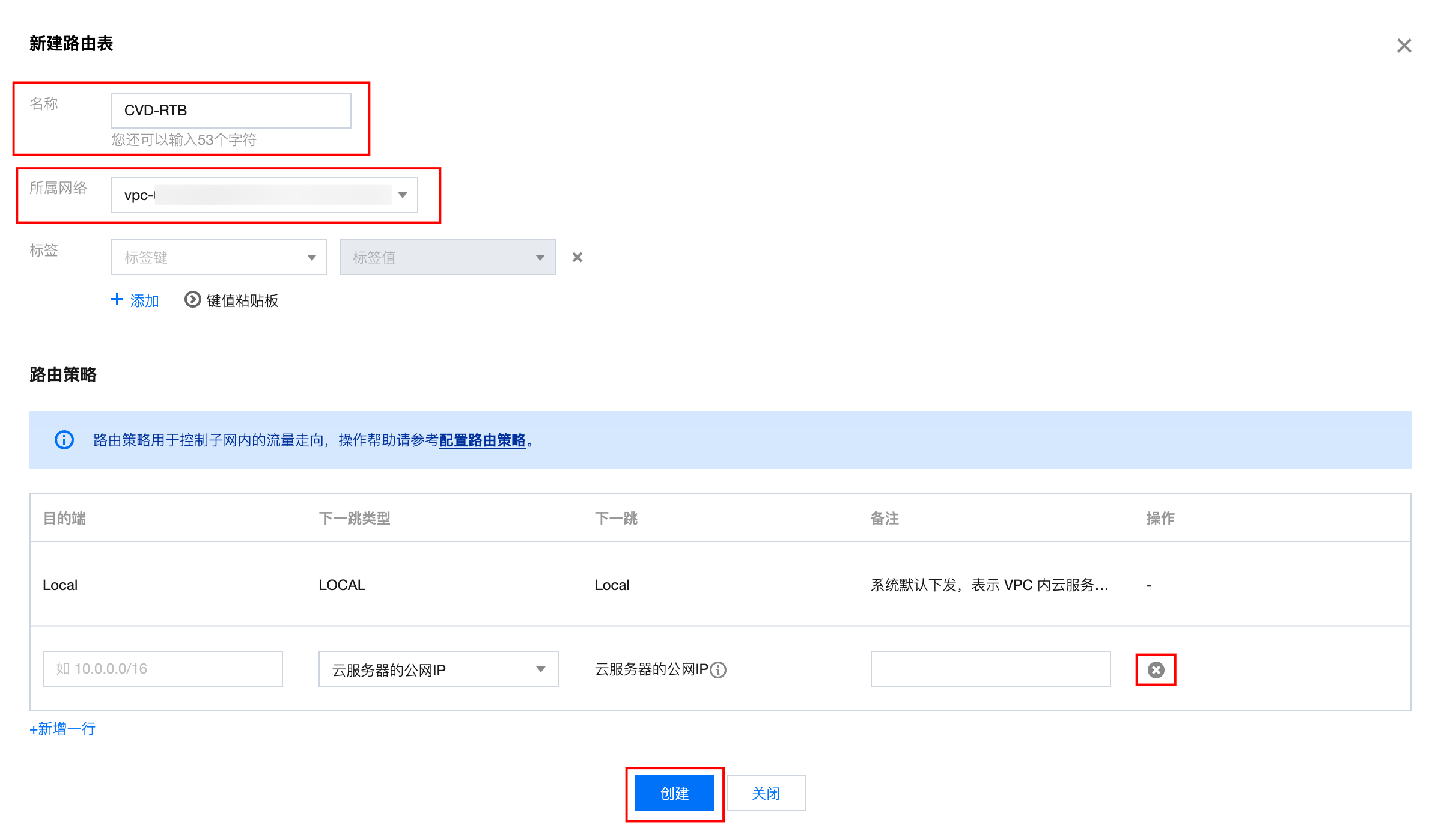
3. 路由表创建成功后需要关联至云桌面所在子网。
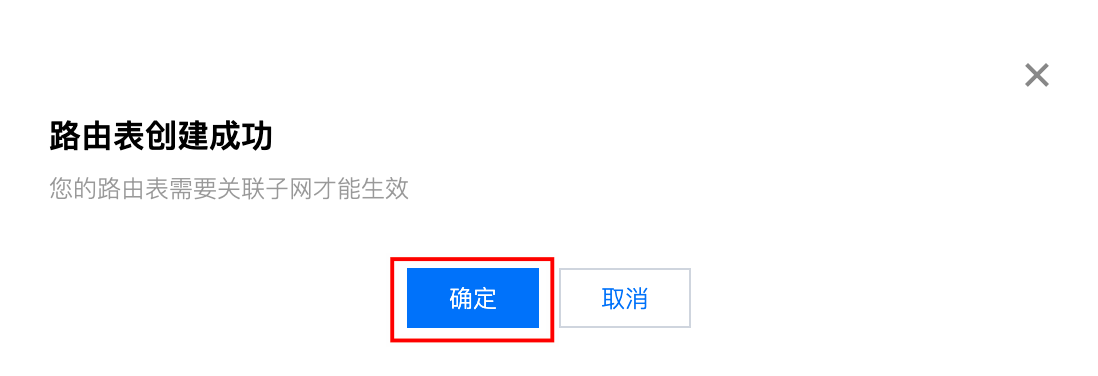
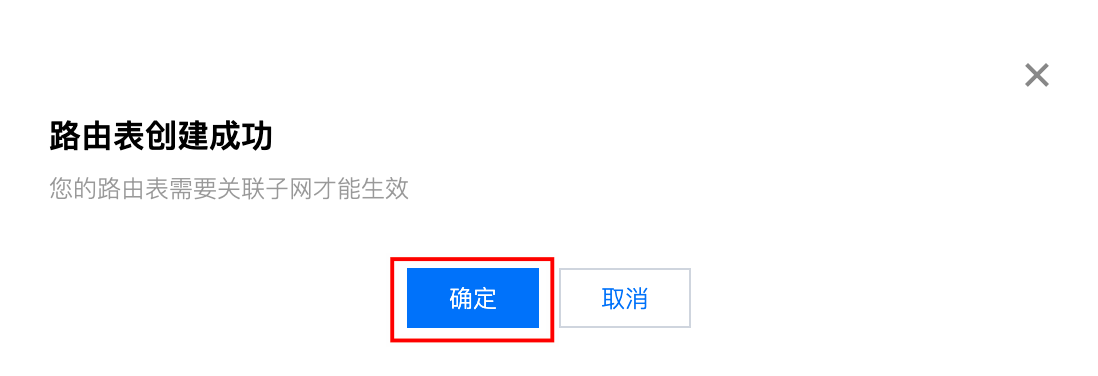
4. 选择云桌面所在子网,如果存在多个子网,请谨慎操作,避免影响其他子网路由,单击确定,完成为云桌面子网单独指定路由表。
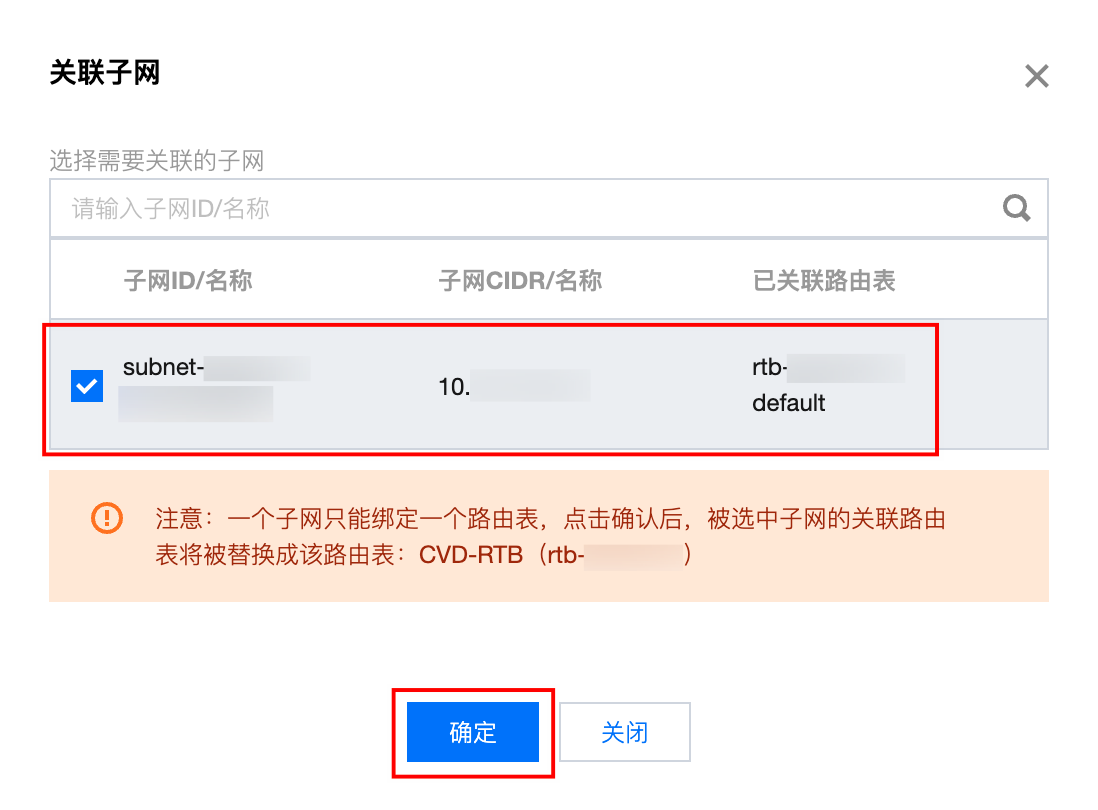
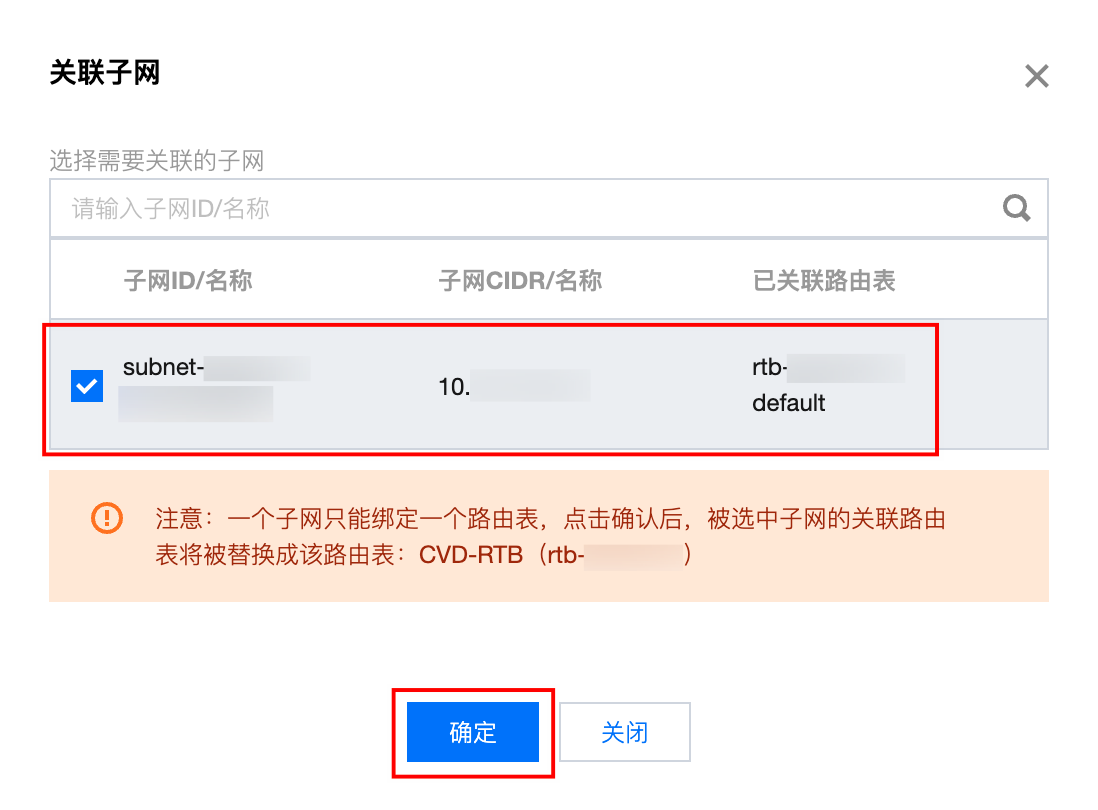
5. 如还需为云桌面开通互联网访问,请参见 开通互联网访问 或手动创建 NAT 网关。